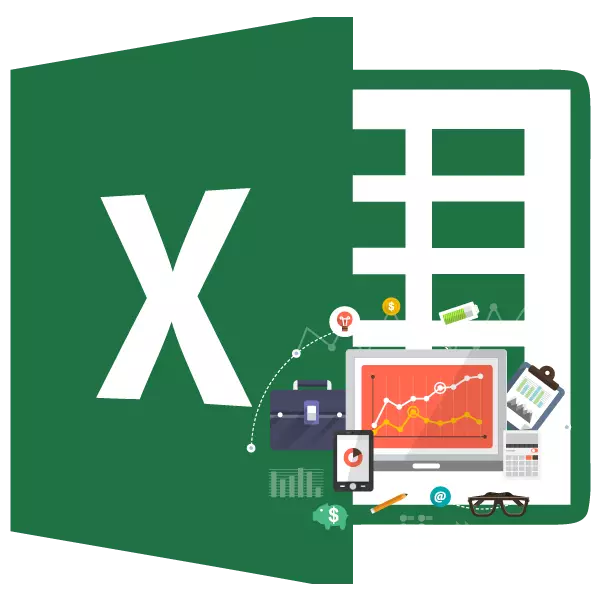
ನಿರ್ವಹಣೆ ಮತ್ತು ಲಾಜಿಸ್ಟಿಕ್ಸ್ನ ಪ್ರಮುಖ ವಿಧಾನಗಳಲ್ಲಿ ಎಬಿಸಿ ವಿಶ್ಲೇಷಣೆಯಾಗಿದೆ. ಇದರೊಂದಿಗೆ, ನೀವು ಉದ್ಯಮ, ಸರಕು, ಗ್ರಾಹಕರು, ಇತ್ಯಾದಿ ಸಂಪನ್ಮೂಲಗಳನ್ನು ವರ್ಗೀಕರಿಸಬಹುದು. ಪ್ರಾಮುಖ್ಯತೆಯ ಮಟ್ಟ ಪ್ರಕಾರ. ಅದೇ ಸಮಯದಲ್ಲಿ, ಪ್ರಾಮುಖ್ಯತೆಯ ಮಟ್ಟದಿಂದ, ಪ್ರತಿಯೊಂದು ಘಟಕವು ಮೂರು ವಿಭಾಗಗಳಲ್ಲಿ ಒಂದನ್ನು ನಿಗದಿಪಡಿಸಲಾಗಿದೆ: ಎ, ಬಿ ಅಥವಾ ಸಿ. ಎಕ್ಸೆಲ್ ಪ್ರೋಗ್ರಾಂ ತನ್ನ ಬ್ಯಾಗೇಜ್ ಪರಿಕರಗಳಲ್ಲಿ ಹೊಂದಿದೆ, ಅದು ಈ ರೀತಿಯ ವಿಶ್ಲೇಷಣೆಯನ್ನು ಕೈಗೊಳ್ಳಲು ಸುಲಭವಾಗುತ್ತದೆ. ಅವುಗಳನ್ನು ಹೇಗೆ ಬಳಸಬೇಕೆಂದು ಲೆಕ್ಕಾಚಾರ ಮಾಡೋಣ, ಮತ್ತು ಎಬಿಸಿ ವಿಶ್ಲೇಷಣೆ ಎಂದರೇನು.
ಎಬಿಸಿ ವಿಶ್ಲೇಷಣೆ ಬಳಸಿ
ಎಬಿಸಿ ವಿಶ್ಲೇಷಣೆಯು ಒಂದು ರೀತಿಯ ವರ್ಧಿತ ಮತ್ತು ಪ್ಯಾರೆಟೊ ತತ್ತ್ವಕ್ಕಾಗಿ ಆಧುನಿಕ ಪರಿಸ್ಥಿತಿಗಳಿಗೆ ಅಳವಡಿಸಿಕೊಂಡಿದೆ. ಅದರ ನಡವಳಿಕೆಯ ವಿಧಾನದ ಪ್ರಕಾರ, ವಿಶ್ಲೇಷಣೆಯ ಎಲ್ಲಾ ಅಂಶಗಳು ಪ್ರಾಮುಖ್ಯತೆಯ ಮಟ್ಟಕ್ಕೆ ಅನುಗುಣವಾಗಿ ಮೂರು ವರ್ಗಗಳಾಗಿ ವಿಂಗಡಿಸಲ್ಪಡುತ್ತವೆ:- ವರ್ಗ ಎ - ನಿರ್ದಿಷ್ಟ ಗುರುತ್ವಾಕರ್ಷಣೆಯ 80% ನಷ್ಟು ಸಂಯೋಜನೆಯನ್ನು ಹೊಂದಿರುವ ಅಂಶಗಳು;
- ವರ್ಗ ಬಿ - ಅವರ ಸಂಯೋಜನೆಯು ನಿರ್ದಿಷ್ಟ ಗುರುತ್ವಾಕರ್ಷಣೆಯ 5% ರಿಂದ 15% ವರೆಗೆ ಇರುತ್ತದೆ;
- ವರ್ಗ ಸಿ - ಉಳಿದ ಅಂಶಗಳು, ಒಟ್ಟು ಮೊತ್ತವು 5% ಮತ್ತು ಕಡಿಮೆ ನಿರ್ದಿಷ್ಟ ಗುರುತ್ವಾಕರ್ಷಣೆಯಾಗಿದೆ.
ಪ್ರತ್ಯೇಕ ಕಂಪನಿಗಳು ಹೆಚ್ಚು ಮುಂದುವರಿದ ತಂತ್ರಗಳನ್ನು ಬಳಸುತ್ತವೆ ಮತ್ತು ವಸ್ತುಗಳನ್ನು 3 ರಷ್ಟನ್ನು ವಿಭಜಿಸುತ್ತವೆ, ಆದರೆ 4 ಅಥವಾ 5 ಗುಂಪುಗಳ ಮೂಲಕ, ಆದರೆ ನಾವು ಕ್ಲಾಸಿಕ್ ಎಬಿಸಿ ವಿಶ್ಲೇಷಣೆ ಯೋಜನೆಯನ್ನು ಅವಲಂಬಿಸುತ್ತೇವೆ.
ವಿಧಾನ 1: ವಿಂಗಡಣೆಯೊಂದಿಗೆ ವಿಶ್ಲೇಷಣೆ
ಎಕ್ಸೆಲ್ ಎಬಿಸಿ ವಿಶ್ಲೇಷಣೆಯನ್ನು ವಿಂಗಡಣೆ ಬಳಸಿಕೊಂಡು ನಿರ್ವಹಿಸಲಾಗುತ್ತದೆ. ಎಲ್ಲಾ ವಸ್ತುಗಳನ್ನು ಜಿಡ್ಡಿನಿಂದ ಕಡಿಮೆಯಿಂದ ವಿಂಗಡಿಸಲಾಗಿದೆ. ನಂತರ ಪ್ರತಿ ಅಂಶದ ಸಂಚಿತ ಪಾಲನ್ನು ಲೆಕ್ಕಹಾಕಲಾಗುತ್ತದೆ, ಅದರ ಆಧಾರದ ಮೇಲೆ ಅದು ನಿರ್ದಿಷ್ಟ ವರ್ಗವನ್ನು ನಿಗದಿಪಡಿಸುತ್ತದೆ. ನಿಗದಿತ ವಿಧಾನವು ಆಚರಣೆಯಲ್ಲಿ ಹೇಗೆ ಬಳಸಲಾಗುತ್ತದೆ ಎಂಬುದನ್ನು ಕಂಡುಹಿಡಿಯೋಣ.
ಕಂಪೆನಿಯು ಮಾರಾಟವಾದ ಉತ್ಪನ್ನಗಳ ಪಟ್ಟಿಯೊಂದಿಗೆ ನಾವು ಟೇಬಲ್ ಹೊಂದಿದ್ದೇವೆ ಮತ್ತು ನಿರ್ದಿಷ್ಟ ಸಮಯದವರೆಗೆ ತಮ್ಮ ಮಾರಾಟದಿಂದ ಅನುಗುಣವಾದ ಸಂಖ್ಯೆಯ ಆದಾಯಗಳು. ಮೇಜಿನ ಕೆಳಭಾಗದಲ್ಲಿ, ಸರಕುಗಳ ಎಲ್ಲಾ ಹೆಸರುಗಳ ಮೇಲೆ ಆದಾಯದ ಫಲಿತಾಂಶ. ಎಬಿಸಿ ವಿಶ್ಲೇಷಣೆಯನ್ನು ಬಳಸಿಕೊಂಡು ಕಾರ್ಯವಿರುತ್ತದೆ, ಈ ಸರಕುಗಳನ್ನು ಉದ್ಯಮಕ್ಕಾಗಿ ಅವರ ಪ್ರಾಮುಖ್ಯತೆಯಿಂದ ಗುಂಪುಗಳಾಗಿ ಮುರಿಯಿರಿ.
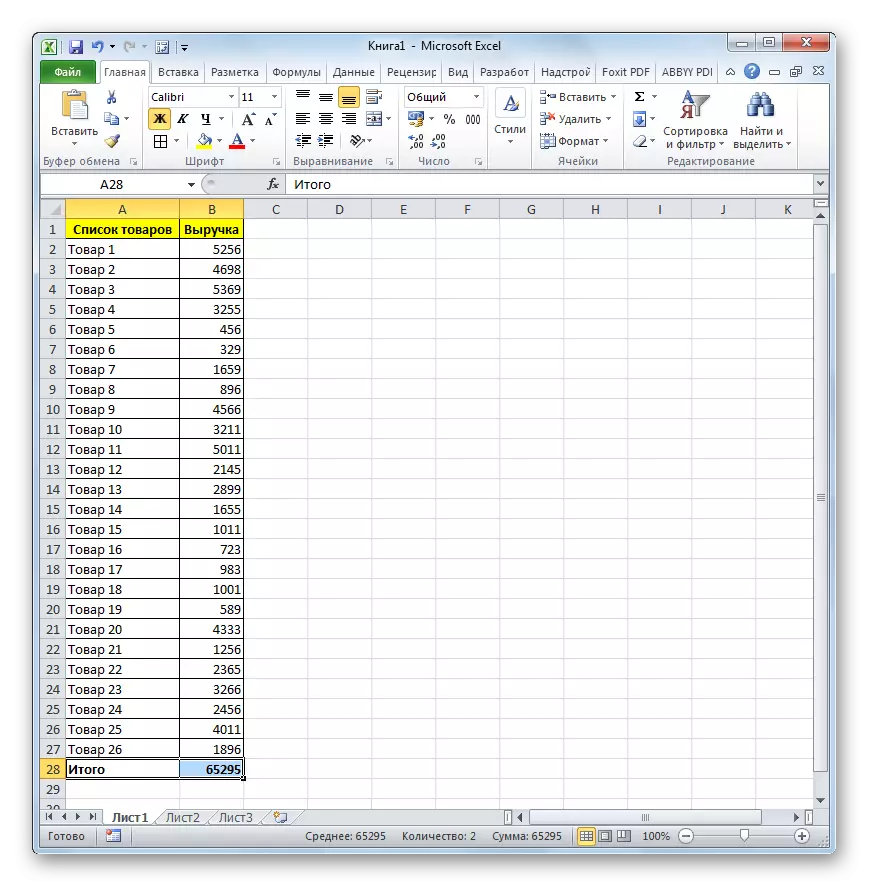
- ಕ್ಯಾಪ್ ಮತ್ತು ಅಂತಿಮ ಸ್ಟ್ರಿಂಗ್ ಹೊರತುಪಡಿಸಿ ಎಡ ಮೌಸ್ ಗುಂಡಿಯನ್ನು ಮುಚ್ಚುವ ಮೂಲಕ ಕರ್ಸರ್ನೊಂದಿಗೆ ಟೇಬಲ್ ಅನ್ನು ನಾವು ಹೈಲೈಟ್ ಮಾಡುತ್ತೇವೆ. "ಡೇಟಾ" ಟ್ಯಾಬ್ಗೆ ಹೋಗಿ. ನಾವು ಟೇಪ್ನಲ್ಲಿ "ವಿಂಗಡಿಸಿ ಮತ್ತು ಫಿಲ್ಟರ್" ಟೂಲ್ಬಾರ್ನಲ್ಲಿರುವ "ವಿಂಗಡಣೆ" ಗುಂಡಿಯನ್ನು ಕ್ಲಿಕ್ ಮಾಡಿ.
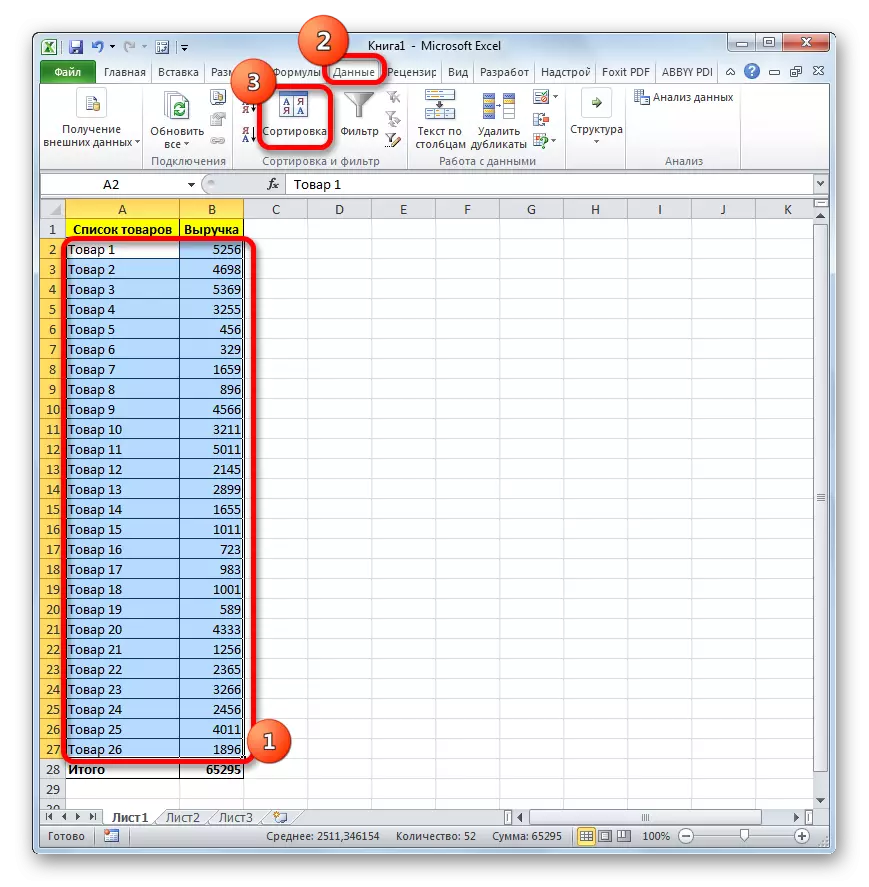
ನೀವು ವಿಭಿನ್ನವಾಗಿ ಮಾಡಬಹುದು. ನಾವು ಮೇಲಿನ ಟೇಬಲ್ ವ್ಯಾಪ್ತಿಯನ್ನು ನಿಯೋಜಿಸಿ, ನಂತರ "ಹೋಮ್" ಟ್ಯಾಬ್ಗೆ ತೆರಳಿ ಮತ್ತು ಟೇಪ್ನಲ್ಲಿ ಸಂಪಾದನೆ ಟೂಲ್ಬಾಕ್ಸ್ನಲ್ಲಿರುವ "ವಿಂಗಡಿಸಿ ಮತ್ತು ಫಿಲ್ಟರ್" ಬಟನ್ ಕ್ಲಿಕ್ ಮಾಡಿ. ಈ ಪಟ್ಟಿಯನ್ನು ಸಕ್ರಿಯಗೊಳಿಸಲಾಗಿದೆ, ಇದರಲ್ಲಿ "ಕಸ್ಟಮೈಸ್ ವಿಂಗಡಣೆ" ಅನ್ನು ಸಕ್ರಿಯಗೊಳಿಸಲಾಗಿದೆ.
- ಮೇಲಿನ ಯಾವುದೇ ಕ್ರಮಗಳನ್ನು ಅನ್ವಯಿಸುವಾಗ, ವಿಂಗಡಿಸುವ ಸೆಟ್ಟಿಂಗ್ಗಳ ವಿಂಡೋ ಪ್ರಾರಂಭವಾಗುತ್ತದೆ. "ನನ್ನ ಡೇಟಾವು ಹೆಡರ್ಗಳನ್ನು ಹೊಂದಿದೆ" ಪ್ಯಾರಾಮೀಟರ್ ಅನ್ನು ಚೆಕ್ ಮಾರ್ಕ್ಗೆ ಹೊಂದಿಸಲಾಗಿದೆ ಎಂದು ನಾವು ನೋಡುತ್ತೇವೆ. ಅದರ ಅನುಪಸ್ಥಿತಿಯಲ್ಲಿ, ಅನುಸ್ಥಾಪಿಸಲು.
"ಕಾಲಮ್" ಕ್ಷೇತ್ರದಲ್ಲಿ, ಆದಾಯದ ಡೇಟಾವನ್ನು ಒಳಗೊಂಡಿರುವ ಕಾಲಮ್ನ ಹೆಸರನ್ನು ಸೂಚಿಸಿ.
"ವಿಂಗಡಿಸಿ" ಕ್ಷೇತ್ರದಲ್ಲಿ, ನಿರ್ದಿಷ್ಟ ಮಾನದಂಡವನ್ನು ವಿಂಗಡಿಸಲಾಗುವುದು ಎಂದು ನೀವು ನಿರ್ದಿಷ್ಟಪಡಿಸಬೇಕಾಗಿದೆ. ಮೊದಲೇ ಸೆಟ್ಟಿಂಗ್ಗಳನ್ನು ಬಿಡಿ - "ಮೌಲ್ಯಗಳು".
"ಆದೇಶ" ಕ್ಷೇತ್ರದಲ್ಲಿ, "ಅವರೋಹಣ" ಸ್ಥಾನವನ್ನು ಪ್ರದರ್ಶಿಸುತ್ತದೆ.
ನಿಗದಿತ ಸೆಟ್ಟಿಂಗ್ಗಳ ಉತ್ಪನ್ನದ ನಂತರ, ವಿಂಡೋದ ಕೆಳಭಾಗದಲ್ಲಿ "ಸರಿ" ಗುಂಡಿಯನ್ನು ಕ್ಲಿಕ್ ಮಾಡಿ.
- ನಿಗದಿತ ಕ್ರಮವನ್ನು ನಿರ್ವಹಿಸಿದ ನಂತರ, ಎಲ್ಲಾ ವಸ್ತುಗಳನ್ನು ಆದಾಯದಿಂದ ಹೆಚ್ಚು ಚಿಕ್ಕದಾಗಿನಿಂದ ವಿಂಗಡಿಸಲಾಯಿತು.
- ಈಗ ನಾವು ಸಾಮಾನ್ಯ ಫಲಿತಾಂಶಕ್ಕಾಗಿ ಪ್ರತಿಯೊಂದು ಅಂಶಗಳ ಪ್ರಮಾಣವನ್ನು ಲೆಕ್ಕಾಚಾರ ಮಾಡಬೇಕು. ಈ ಉದ್ದೇಶಗಳಿಗಾಗಿ ಹೆಚ್ಚುವರಿ ಅಂಕಣವನ್ನು ರಚಿಸಿ, ನಾವು "ಹಂಚಿಕೆ ತೂಕ" ಎಂದು ಕರೆಯುತ್ತೇವೆ. ಈ ಕಾಲಮ್ನ ಮೊದಲ ಕೋಶದಲ್ಲಿ, ನಾವು "=" ಅನ್ನು ಹಾಕುತ್ತೇವೆ, ಅದರ ನಂತರ ನೀವು ಸಂಬಂಧಿತ ಉತ್ಪನ್ನದ ಅನುಷ್ಠಾನದಿಂದ ಆದಾಯದ ಆದಾಯವನ್ನು ಹೊಂದಿರುವ ಕೋಶಕ್ಕೆ ಲಿಂಕ್ ಅನ್ನು ಸೂಚಿಸುತ್ತೇವೆ. ಮುಂದೆ, ವಿಭಾಗದ ಚಿಹ್ನೆಯನ್ನು ಹೊಂದಿಸಿ ("/"). ಅದರ ನಂತರ, ನಾವು ಕೋಶದ ನಿರ್ದೇಶಾಂಕಗಳನ್ನು ಸೂಚಿಸುತ್ತೇವೆ, ಇದು ಉದ್ಯಮದುದ್ದಕ್ಕೂ ಸರಕುಗಳ ಮಾರಾಟದ ಒಟ್ಟು ಮೊತ್ತವನ್ನು ಒಳಗೊಂಡಿರುತ್ತದೆ.
ನಿಗದಿತ ಸೂತ್ರವು "ಪಾಲು" ಕಾಲಮ್ನ ಇತರ ಕೋಶಗಳಿಗೆ ನಕಲಿಸಲಾಗುವುದು, ಎಂಟರ್ಪ್ರೈಸ್ಗೆ ಅಂತಿಮ ಪ್ರಮಾಣದ ಆದಾಯವನ್ನು ಹೊಂದಿರುವ ಅಂಶಕ್ಕೆ ಲಿಂಕ್ನ ವಿಳಾಸ, ನಾವು ಸರಿಪಡಿಸಬೇಕಾಗಿದೆ. ಇದನ್ನು ಮಾಡಲು, ಲಿಂಕ್ ಸಂಪೂರ್ಣ ಮಾಡಿ. ಸೂತ್ರದಲ್ಲಿ ನಿರ್ದಿಷ್ಟ ಕೋಶದ ನಿರ್ದೇಶಾಂಕಗಳನ್ನು ಆಯ್ಕೆ ಮಾಡಿ ಮತ್ತು F4 ಕೀಲಿಯನ್ನು ಒತ್ತಿರಿ. ಕಕ್ಷೆಗಳು ಮೊದಲು, ನಾವು ನೋಡುವಂತೆ, ಡಾಲರ್ ಚಿಹ್ನೆ ಕಾಣಿಸಿಕೊಂಡಿತು, ಇದು ಲಿಂಕ್ ಸಂಪೂರ್ಣವಾಗಿದೆ ಎಂದು ಸೂಚಿಸುತ್ತದೆ. ಸರಕುಗಳ ಪಟ್ಟಿಯಲ್ಲಿ (ಉತ್ಪನ್ನ 3) ಮೊದಲ ಆದಾಯದ ಉಲ್ಲೇಖವು ಸಂಬಂಧಿತವಾಗಿರಬೇಕು ಎಂದು ಗಮನಿಸಬೇಕು.
ನಂತರ, ಲೆಕ್ಕಾಚಾರಗಳನ್ನು ಮಾಡಲು, Enter ಗುಂಡಿಯನ್ನು ಒತ್ತಿರಿ.
- ನಾವು ನೋಡುವಂತೆ, ಪಟ್ಟಿಯಲ್ಲಿ ಸೂಚಿಸಲಾದ ಮೊದಲ ಉತ್ಪನ್ನದಿಂದ ಆದಾಯದ ಪ್ರಮಾಣವು ಗುರಿ ಕೋಶದಲ್ಲಿ ಕಾಣಿಸಿಕೊಂಡಿತು. ಕೆಳಗಿನ ವ್ಯಾಪ್ತಿಯಲ್ಲಿ ಸೂತ್ರವನ್ನು ನಕಲಿಸಲು, ನಾವು ಕರ್ಸರ್ ಅನ್ನು ಕೋಶದ ಕೆಳಗಿನ ಬಲ ಮೂಲೆಯಲ್ಲಿ ಹಾಕುತ್ತೇವೆ. ಸಣ್ಣ ಅಡ್ಡ ನೋಟವನ್ನು ಹೊಂದಿರುವ ಭರ್ತಿ ಮಾರ್ಕರ್ನಲ್ಲಿ ಅದರ ರೂಪಾಂತರ. ನಾವು ಎಡ ಮೌಸ್ ಗುಂಡಿಯನ್ನು ಕ್ಲಿಕ್ ಮಾಡಿ ಮತ್ತು ಕಾಲಮ್ನ ಅಂತ್ಯಕ್ಕೆ ಫಿಲ್ ಮಾರ್ಕರ್ ಅನ್ನು ಎಳೆಯುತ್ತೇವೆ.
- ನೀವು ನೋಡಬಹುದು ಎಂದು, ಪ್ರತಿ ಉತ್ಪನ್ನದ ಅನುಷ್ಠಾನದಿಂದ ಆದಾಯದ ಪ್ರಮಾಣವನ್ನು ನಿರೂಪಿಸುವ ಡೇಟಾವನ್ನು ಸಂಪೂರ್ಣ ಕಾಲಮ್ ತುಂಬಿಸಲಾಗುತ್ತದೆ. ಆದರೆ ನಿರ್ದಿಷ್ಟ ಗುರುತ್ವಾಕರ್ಷಣೆಯ ಮೌಲ್ಯವನ್ನು ಸಂಖ್ಯಾತ್ಮಕ ಸ್ವರೂಪದಲ್ಲಿ ಪ್ರದರ್ಶಿಸಲಾಗುತ್ತದೆ, ಮತ್ತು ನಾವು ಅದನ್ನು ಶೇಕಡಾವಾರು ಪ್ರಮಾಣದಲ್ಲಿ ಮಾರ್ಪಡಿಸಬೇಕಾಗಿದೆ. ಇದನ್ನು ಮಾಡಲು, ಕಾಲಮ್ "ನಿರ್ದಿಷ್ಟ ತೂಕದ" ವಿಷಯಗಳನ್ನು ಹೈಲೈಟ್ ಮಾಡಿ. ನಂತರ ನಾವು "ಹೋಮ್" ಟ್ಯಾಬ್ಗೆ ತೆರಳುತ್ತೇವೆ. ಗುಂಪಿನ ಸೆಟ್ಟಿಂಗ್ಗಳ ಗುಂಪಿನಲ್ಲಿ ಟೇಪ್ನಲ್ಲಿ ಡೇಟಾ ಸ್ವರೂಪವನ್ನು ಪ್ರದರ್ಶಿಸುವ ಕ್ಷೇತ್ರವಿದೆ. ಪೂರ್ವನಿಯೋಜಿತವಾಗಿ, ನೀವು ಹೆಚ್ಚುವರಿ ಬದಲಾವಣೆಗಳನ್ನು ಉಂಟುಮಾಡದಿದ್ದರೆ, "ಸಾಮಾನ್ಯ" ಸ್ವರೂಪವನ್ನು ಅಲ್ಲಿ ಸ್ಥಾಪಿಸಬೇಕು. ಈ ಕ್ಷೇತ್ರದ ಬಲಭಾಗದಲ್ಲಿರುವ ತ್ರಿಕೋನ ರೂಪದಲ್ಲಿ ಐಕಾನ್ ಅನ್ನು ಕ್ಲಿಕ್ ಮಾಡಿ. ಸ್ವರೂಪಗಳ ಪಟ್ಟಿಯಲ್ಲಿ, "ಶೇಕಡಾವಾರು" ಸ್ಥಾನವನ್ನು ಆಯ್ಕೆ ಮಾಡಿ.
- ನಾವು ನೋಡುವಂತೆ, ಎಲ್ಲಾ ಕಾಲಮ್ ಮೌಲ್ಯಗಳನ್ನು ಶೇಕಡಾವಾರು ಮೌಲ್ಯಗಳಾಗಿ ಪರಿವರ್ತಿಸಲಾಯಿತು. ಅದು ಇರಬೇಕು, 100% "ಒಟ್ಟು" ಸ್ಟ್ರಿಂಗ್ನಲ್ಲಿ ಸೂಚಿಸಲಾಗಿದೆ. ಸರಕುಗಳ ಪಾಲು ಕಾಲಮ್ನಲ್ಲಿ ದೊಡ್ಡದಾದವರೆಗೆ ಚಿಕ್ಕದಾದವರೆಗೆ ನಿರೀಕ್ಷಿಸಲಾಗಿದೆ.
- ಈಗ ನಾವು ಬೆಳೆಯುತ್ತಿರುವ ಫಲಿತಾಂಶದೊಂದಿಗೆ ಸಂಗ್ರಹಿಸಲ್ಪಟ್ಟ ಪಾಲನ್ನು ಪ್ರದರ್ಶಿಸುವ ಒಂದು ಕಾಲಮ್ ಅನ್ನು ರಚಿಸಬೇಕು. ಅಂದರೆ, ನಿರ್ದಿಷ್ಟ ಉತ್ಪನ್ನದ ವೈಯಕ್ತಿಕ ನಿರ್ದಿಷ್ಟ ತೂಕಕ್ಕೆ ಪ್ರತಿ ಸಾಲಿನಲ್ಲಿಯೂ ಮೇಲಿನ ಪಟ್ಟಿಯಲ್ಲಿರುವ ಎಲ್ಲಾ ಉತ್ಪನ್ನಗಳ ಪ್ರಮಾಣವನ್ನು ಸೇರಿಸಲಾಗುತ್ತದೆ. ಪಟ್ಟಿಯಲ್ಲಿನ ಮೊದಲ ಸರಕುಗಳಿಗೆ (ಉತ್ಪನ್ನ 3), ವೈಯಕ್ತಿಕ ಪ್ರಮಾಣ ಮತ್ತು ಸಂಗ್ರಹವಾದ ಪಾಲುಗಳು ಸಮಾನವಾಗಿರುತ್ತವೆ, ಆದರೆ ಪ್ರತ್ಯೇಕ ಸೂಚಕದ ನಂತರದ ಎಲ್ಲಾ ಪಟ್ಟಿಯ ಹಿಂದಿನ ಅಂಶದ ಸಂಗ್ರಹವಾದ ಪಾಲನ್ನು ಸೇರಿಸಬೇಕಾಗುತ್ತದೆ.
ಆದ್ದರಿಂದ, ಮೊದಲ ಸಾಲಿನಲ್ಲಿ ನಾವು "ನಿರ್ದಿಷ್ಟ" ಎಂಬ ಕಾಲಮ್ನ ಸೂಚಕವನ್ನು "ಸಂಗ್ರಹಿಸಿದ ಹಂಚಿಕೆ" ಗೆ ವರ್ಗಾಯಿಸುತ್ತೇವೆ.
- ಮುಂದೆ, ಕರ್ಸರ್ ಅನ್ನು "ಸಂಗ್ರಹಿಸಿದ ಪಾಲು" ಕಾಲಮ್ನ ಎರಡನೇ ಕೋಶಕ್ಕೆ ಹೊಂದಿಸಿ. ಇಲ್ಲಿ ನಾವು ಸೂತ್ರವನ್ನು ಅನ್ವಯಿಸಬೇಕು. ನಾವು ಈ ಚಿಹ್ನೆಯನ್ನು "ಸಮಾನ" ಮತ್ತು ಅದೇ ಸಾಲಿನ "ಅನುಪಾತ" ಮತ್ತು ಮೇಲಿನ ವಾಕ್ಯದಿಂದ "ಸಂಗ್ರಹಗೊಳಿಸಿದ ಪಾಲನ್ನು" ಎಂಬ ಕೋಶಗಳ ವಿಷಯಗಳನ್ನು ಪದರ ಮಾಡುತ್ತೇವೆ. ಎಲ್ಲಾ ಉಲ್ಲೇಖಗಳು ಕಾಯ್ದಿರಿಸಲಾಗಿದೆ, ಅಂದರೆ, ನಾವು ಅವರೊಂದಿಗೆ ಯಾವುದೇ ಬದಲಾವಣೆಗಳನ್ನು ಉಂಟುಮಾಡುವುದಿಲ್ಲ. ಅದರ ನಂತರ, ಅಂತಿಮ ಫಲಿತಾಂಶವನ್ನು ಪ್ರದರ್ಶಿಸಲು ENTER ಗುಂಡಿಯನ್ನು ಕ್ಲಿಕ್ ಮಾಡಿ.
- ಈಗ ನೀವು ಈ ಕಾಲಮ್ನ ಕೋಶಗಳಲ್ಲಿ ಈ ಸೂತ್ರವನ್ನು ನಕಲಿಸಬೇಕಾಗಿದೆ, ಅವು ಕೆಳಗೆ ಇರಿಸಲಾಗುತ್ತದೆ. ಇದನ್ನು ಮಾಡಲು, ಷೇರು ಕಾಲಮ್ನಲ್ಲಿ ಸೂತ್ರವನ್ನು ನಕಲಿಸಿದಾಗ ನಾವು ಈಗಾಗಲೇ ಆಶ್ರಯಿಸಿದ ಭರ್ತಿ ಮಾರ್ಕರ್ ಅನ್ನು ಬಳಸುತ್ತೇವೆ. ಅದೇ ಸಮಯದಲ್ಲಿ, "ಒಟ್ಟು" ಸ್ಟ್ರಿಂಗ್ ಅಗತ್ಯವಿಲ್ಲ, ಏಕೆಂದರೆ ಸಂಗ್ರಹವಾದ ಫಲಿತಾಂಶವು 100% ರಷ್ಟು ಪಟ್ಟಿಯಿಂದ ಕೊನೆಯ ಉತ್ಪನ್ನದಲ್ಲಿ ಪ್ರದರ್ಶಿಸಲ್ಪಡುತ್ತದೆ. ನೀವು ನೋಡುವಂತೆ, ನಮ್ಮ ಕಾಲಮ್ನ ಎಲ್ಲಾ ಅಂಶಗಳು ತುಂಬಿವೆ.
- ಅದರ ನಂತರ, ಒಂದು ಕಾಲಮ್ "ಗ್ರೂಪ್" ಅನ್ನು ರಚಿಸಿ. ನಿಗದಿತ ಸಂಗ್ರಹಿಸಿದ ಪಾಲು ಪ್ರಕಾರ ವರ್ಗ ಎ, ಬಿ ಮತ್ತು ಸಿ ಮೂಲಕ ನಾವು ಗುಂಪಿನ ಸರಕುಗಳ ಅಗತ್ಯವಿರುತ್ತದೆ. ನಾವು ನೆನಪಿರುವಂತೆ, ಎಲ್ಲಾ ಅಂಶಗಳನ್ನು ಈ ಕೆಳಗಿನ ಯೋಜನೆಯ ಪ್ರಕಾರ ಗುಂಪುಗಳು ವಿತರಿಸುತ್ತವೆ:
- ಎ - 80% ವರೆಗೆ;
- ಬೌ - ಕೆಳಗಿನ 15%;
- ಸಿ - ಉಳಿದ 5%.
ಹೀಗಾಗಿ, 80% ವರೆಗಿನ ಗಡಿಯಲ್ಲಿರುವ ನಿರ್ದಿಷ್ಟ ತೂಕದ ಸಂಗ್ರಹವನ್ನು ಸಂಗ್ರಹಿಸಿದ ಎಲ್ಲಾ ಸರಕುಗಳು, ನಾವು ವರ್ಗ ಎ ಅನ್ನು ನಿಯೋಜಿಸುತ್ತೇವೆ. 80% ರಿಂದ 95% ರಷ್ಟು ಸಂಗ್ರಹವಾದ ನಿರ್ದಿಷ್ಟ ತೂಕದ ಸರಕುಗಳನ್ನು ಬಿ. ಉಳಿದಿರುವ ವರ್ಗಕ್ಕೆ ನಿಯೋಜಿಸಲಾಗಿದೆ ಸಂಗ್ರಹಿಸಿದ ನಿರ್ದಿಷ್ಟ ಗುರುತ್ವಾಕರ್ಷಣೆಯ 95% ನಷ್ಟು ಮೌಲ್ಯದೊಂದಿಗೆ ಸರಕುಗಳ ಗುಂಪು ನಾವು ಒಂದು ವರ್ಗದಲ್ಲಿ ಸಿ.
- ಸ್ಪಷ್ಟತೆಗಾಗಿ, ನೀವು ನಿರ್ದಿಷ್ಟ ಗುಂಪುಗಳನ್ನು ವಿವಿಧ ಬಣ್ಣಗಳೊಂದಿಗೆ ತುಂಬಿಸಬಹುದು. ಆದರೆ ಅದು ತಿನ್ನುವೆ.
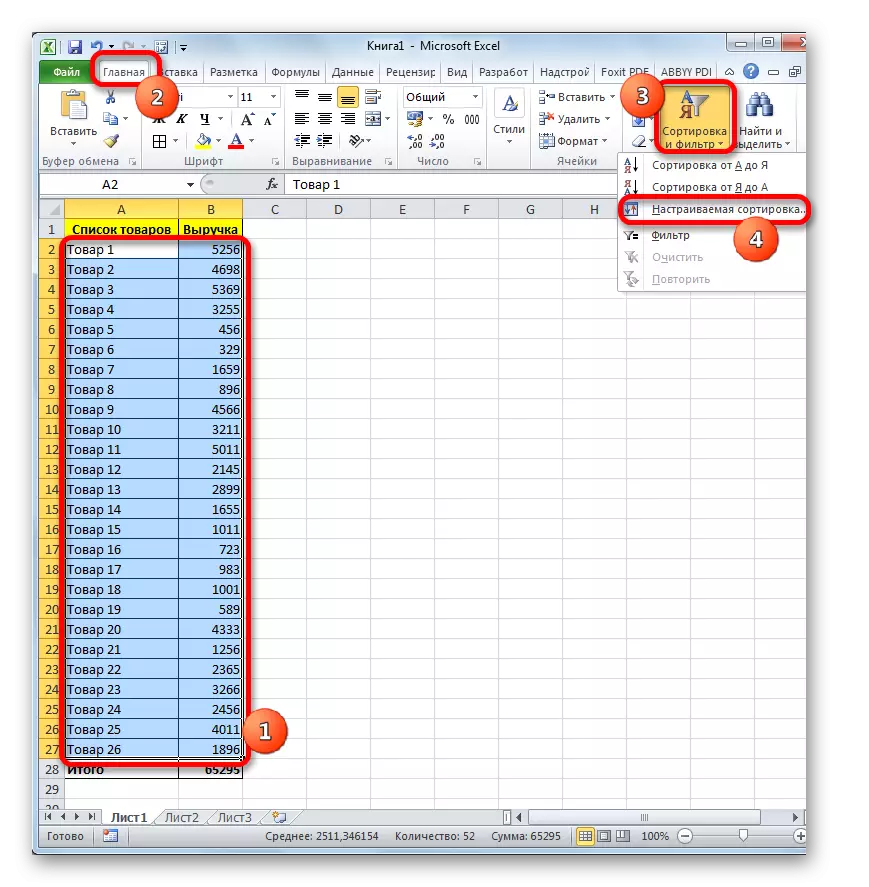
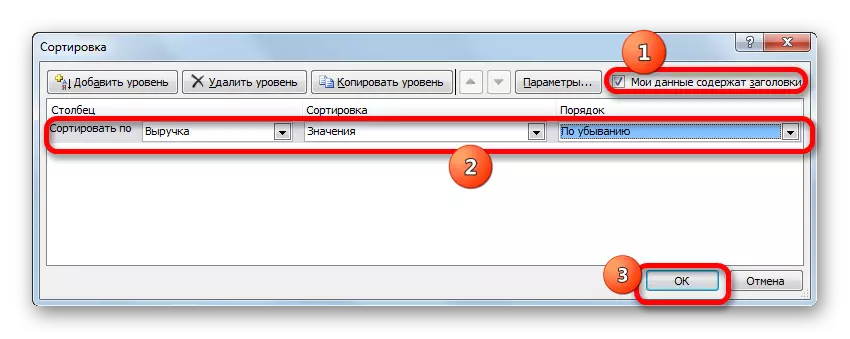
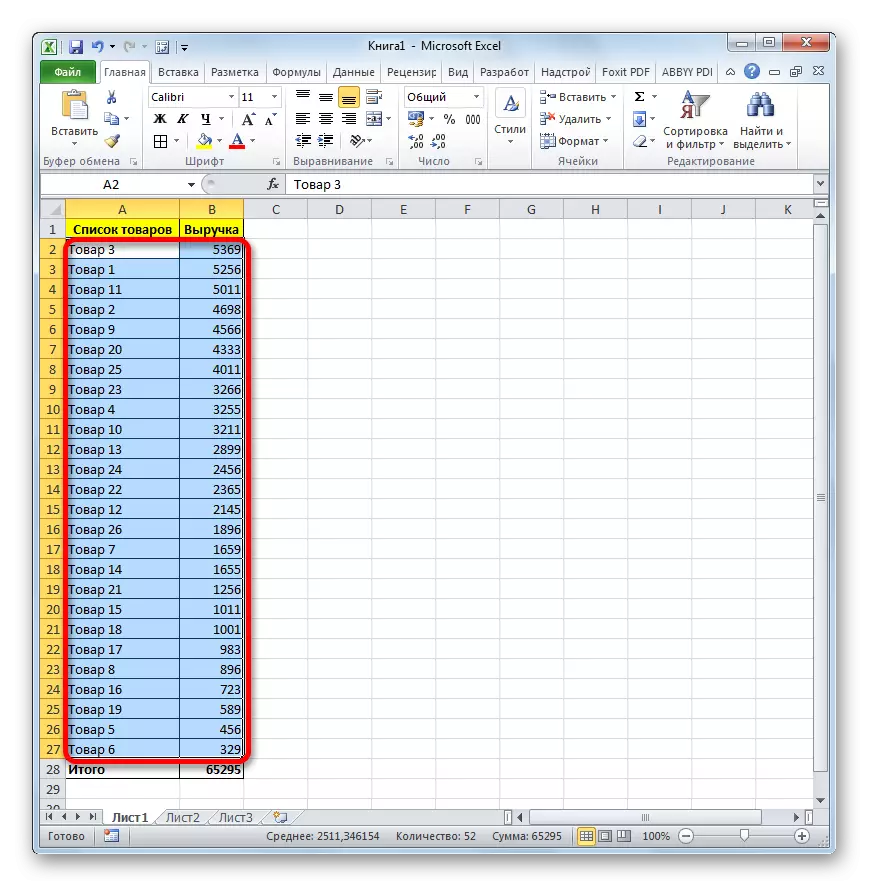
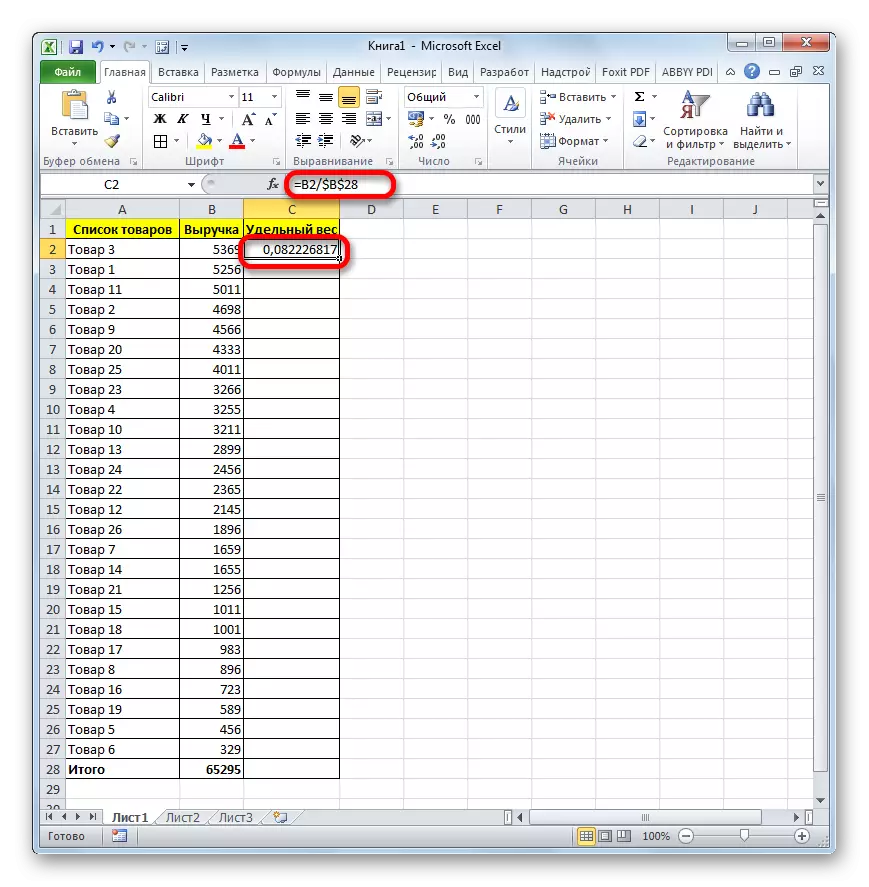
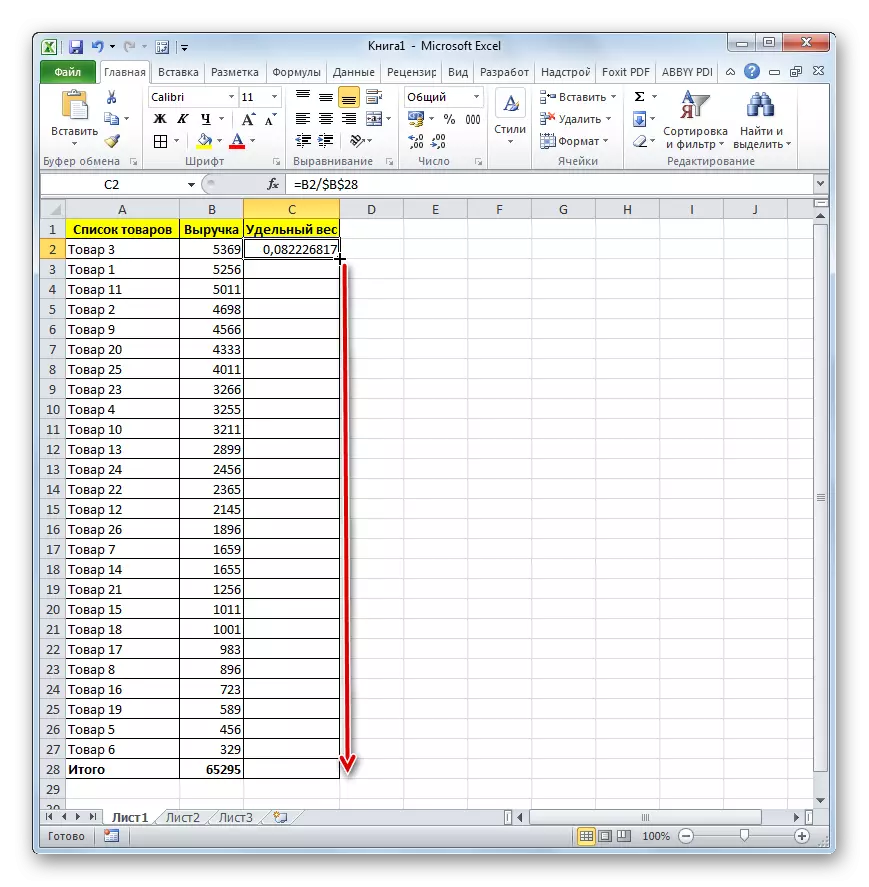
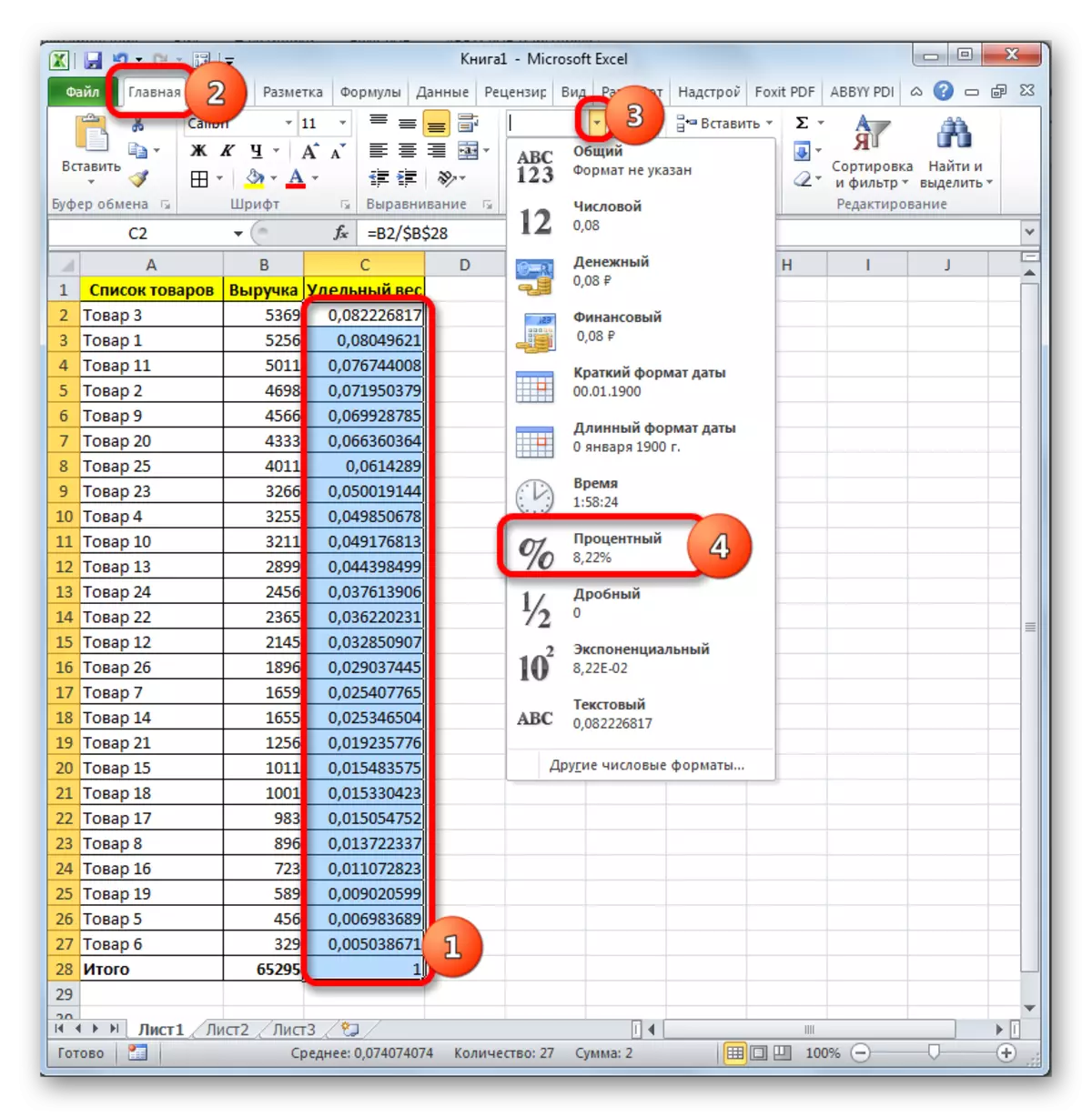
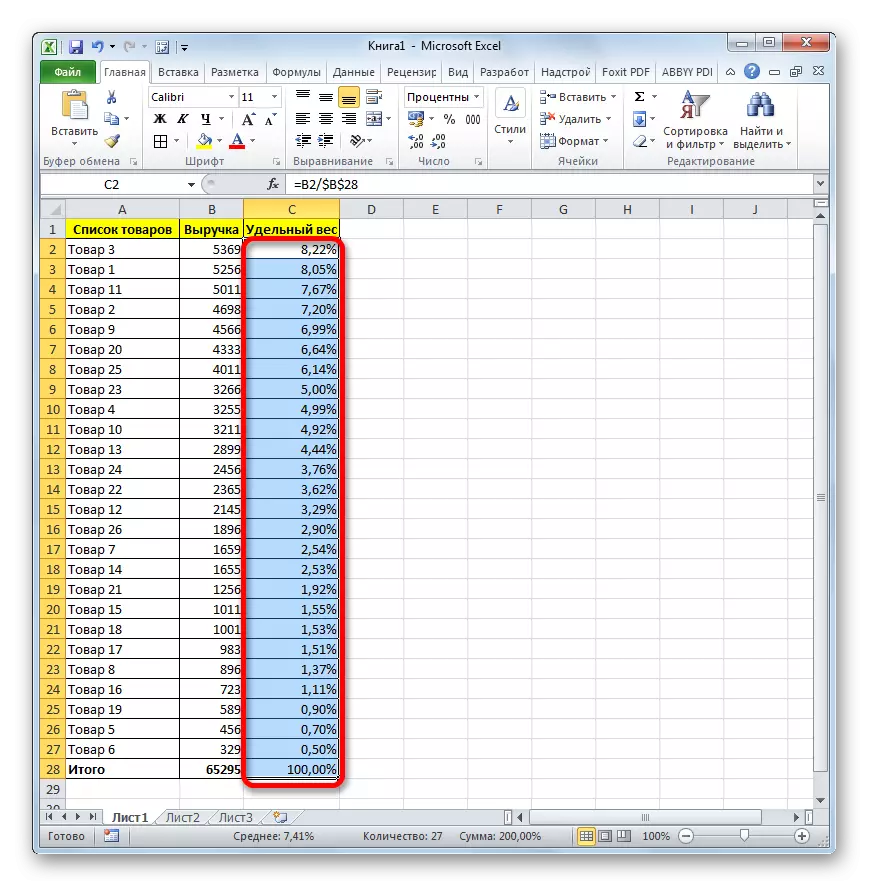
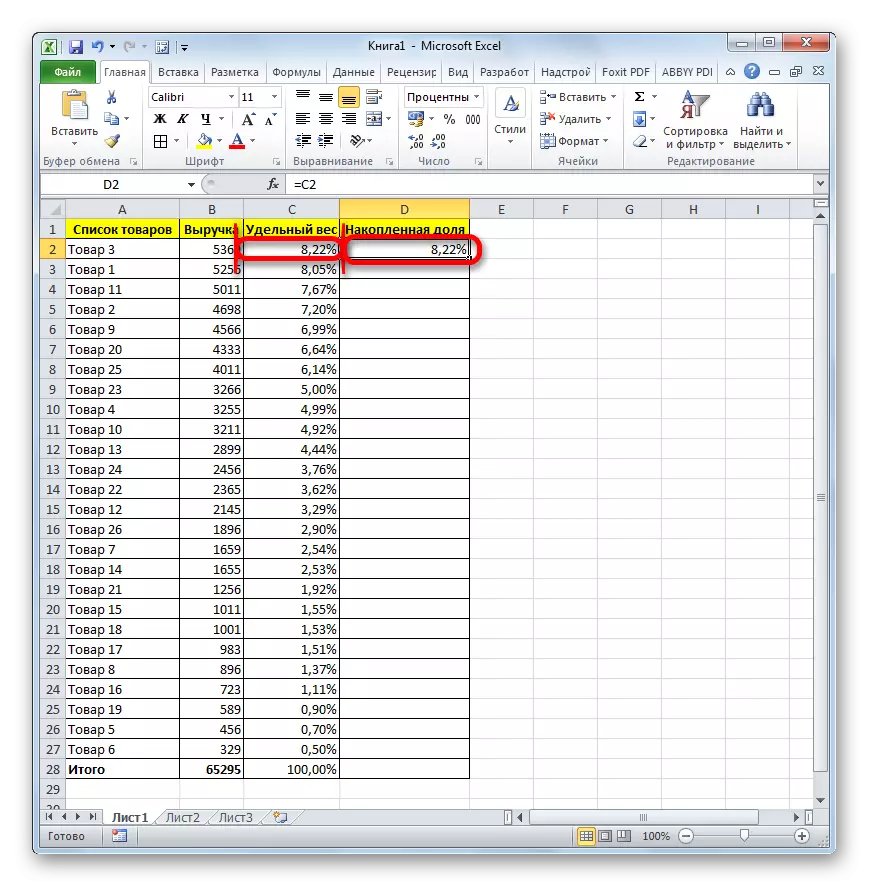
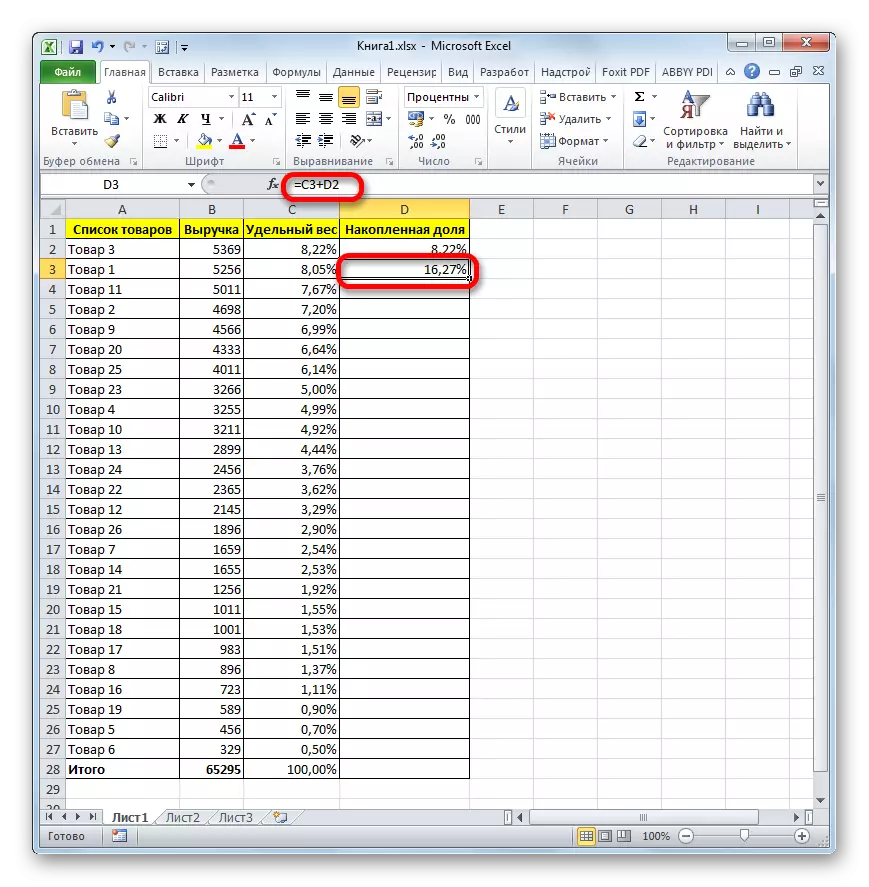
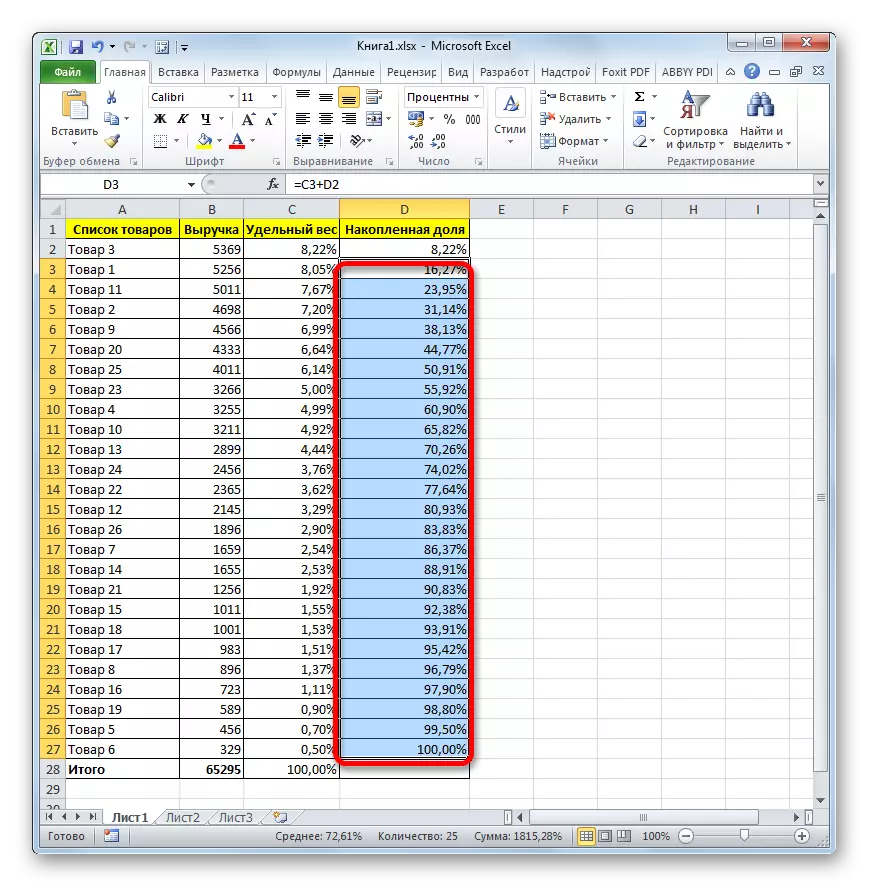
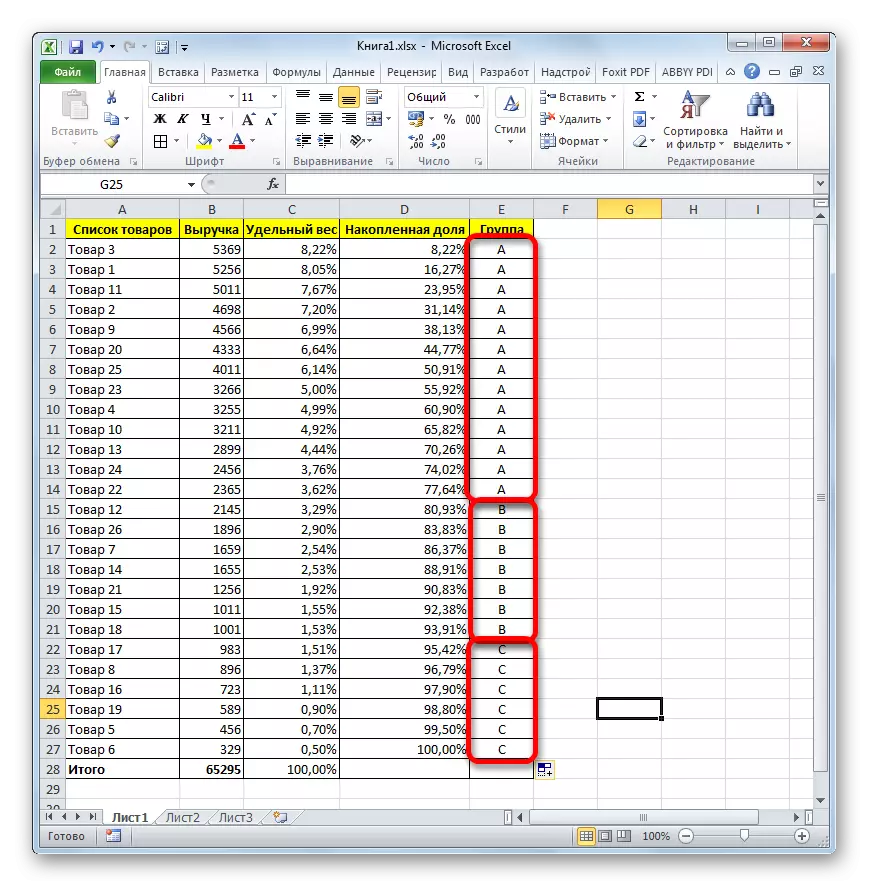
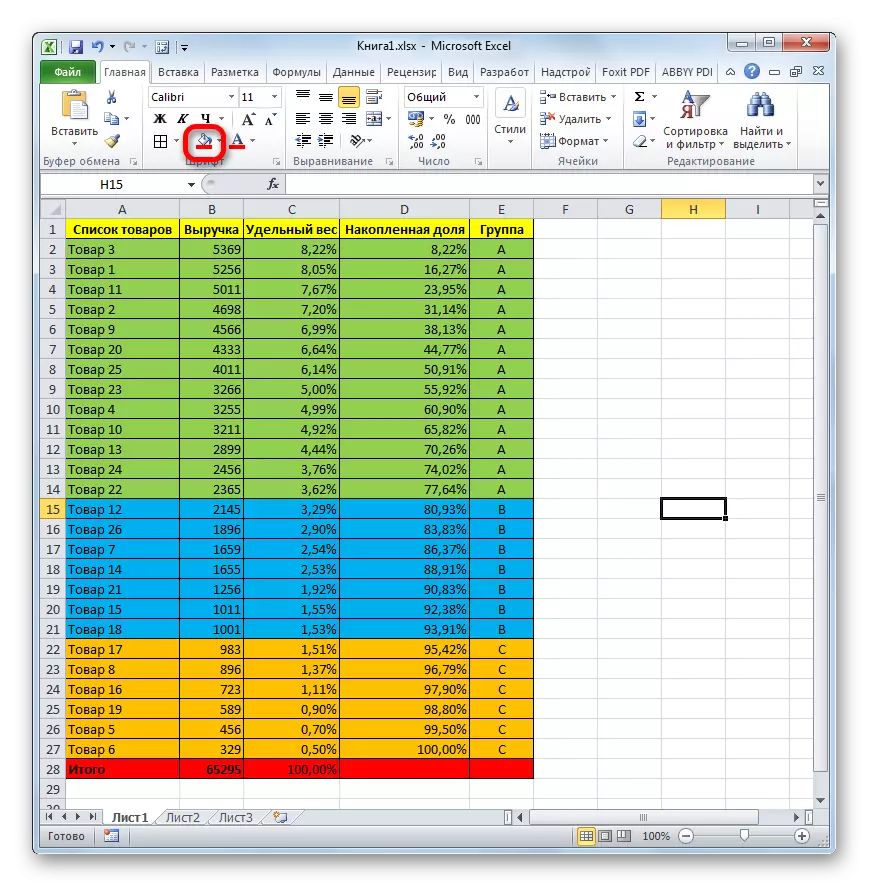
ಹೀಗಾಗಿ, ಎಬಿಸಿ ವಿಶ್ಲೇಷಣೆಯನ್ನು ಬಳಸಿಕೊಂಡು ಪ್ರಾಮುಖ್ಯತೆಯ ಮಟ್ಟದಲ್ಲಿ ನಾವು ಅಂಶಗಳನ್ನು ಮುರಿದುಬಿಟ್ಟಿದ್ದೇವೆ. ಮೇಲೆ ಹೇಳಿದಂತೆ ಕೆಲವು ಇತರ ತಂತ್ರಗಳನ್ನು ಬಳಸುವಾಗ, ಅದನ್ನು ದೊಡ್ಡ ಸಂಖ್ಯೆಯ ಗುಂಪುಗಳಾಗಿ ಒಡೆಯಲು ಬಳಸಲಾಗುತ್ತದೆ, ಆದರೆ ಈ ಸಂದರ್ಭದಲ್ಲಿ ಮುರಿಯುವ ತತ್ವವು ಬಹುತೇಕ ಬದಲಾಗದೆ ಉಳಿಯುತ್ತದೆ.
ಪಾಠ: ಎಕ್ಸೆಲ್ನಲ್ಲಿ ವಿಂಗಡಣೆ ಮತ್ತು ಫಿಲ್ಟರಿಂಗ್
ವಿಧಾನ 2: ಸಂಕೀರ್ಣ ಸೂತ್ರವನ್ನು ಬಳಸುವುದು
ಸಹಜವಾಗಿ, ವಿಂಗಡಣೆಯ ಬಳಕೆ ಎಕ್ಸೆಲ್ನಲ್ಲಿ ಎಬಿಸಿ ವಿಶ್ಲೇಷಣೆ ನಡೆಸಲು ಸಾಮಾನ್ಯ ಮಾರ್ಗವಾಗಿದೆ. ಆದರೆ ಕೆಲವು ಸಂದರ್ಭಗಳಲ್ಲಿ ಮೂಲ ಕೋಷ್ಟಕದಲ್ಲಿ ಸ್ಥಳಗಳಲ್ಲಿ ಸಾಲುಗಳನ್ನು ಮರುಹೊಂದಿಸದೆ ಈ ವಿಶ್ಲೇಷಣೆಯನ್ನು ನಿರ್ವಹಿಸುವುದು ಅವಶ್ಯಕ. ಈ ಸಂದರ್ಭದಲ್ಲಿ, ಸಂಕೀರ್ಣ ಸೂತ್ರವು ಪಾರುಗಾಣಿಕಾಕ್ಕೆ ಬರುತ್ತದೆ. ಉದಾಹರಣೆಗೆ, ನಾವು ಮೊದಲ ಪ್ರಕರಣದಲ್ಲಿ ಅದೇ ಮೂಲ ಕೋಷ್ಟಕವನ್ನು ಬಳಸುತ್ತೇವೆ.
- ಸರಕುಗಳ ಹೆಸರನ್ನು ಮತ್ತು ಅವುಗಳಲ್ಲಿ ಪ್ರತಿಯೊಂದರ ಮಾರಾಟದಿಂದ ಆದಾಯದ ಮೂಲ ಟೇಬಲ್ಗೆ ನಾವು ಸೇರಿಸುತ್ತೇವೆ, ಅಂಕಣ "ಗುಂಪು". ನೀವು ನೋಡುವಂತೆ, ಈ ಸಂದರ್ಭದಲ್ಲಿ, ನಾವು ವೈಯಕ್ತಿಕ ಮತ್ತು ಸಂಚಿತ ಭಿನ್ನರಾಶಿಗಳ ಲೆಕ್ಕಾಚಾರದಿಂದ ಕಾಲಮ್ಗಳನ್ನು ಸೇರಿಸಬಾರದು.
- ಗುಂಪಿನ ಕಾಲಮ್ನಲ್ಲಿ ನಾವು ಮೊದಲ ಸೆಲ್ ಹಂಚಿಕೆಯನ್ನು ಉತ್ಪಾದಿಸುತ್ತೇವೆ, ಅದರ ನಂತರ ನೀವು ಸೂತ್ರದ ಸಾಲು ಸಮೀಪವಿರುವ "ಇನ್ಸರ್ಟ್ ಫಂಕ್ಷನ್" ಬಟನ್ ಮೇಲೆ ಕ್ಲಿಕ್ ಮಾಡಿ.
- ಕಾರ್ಯಗಳ ಮಾಸ್ಟರ್ಸ್ ಸಕ್ರಿಯಗೊಳಿಸುವಿಕೆ. ನಾವು "ಲಿಂಕ್ಗಳು ಮತ್ತು ಅರೇಸ್" ವರ್ಗಕ್ಕೆ ಹೋಗುತ್ತೇವೆ. "ಚಾಯ್ಸ್" ಕಾರ್ಯವನ್ನು ಆಯ್ಕೆಮಾಡಿ. ನಾವು "ಸರಿ" ಗುಂಡಿಯನ್ನು ಕ್ಲಿಕ್ ಮಾಡಿ.
- ಆಟದ ಆರ್ಗ್ಯುಮೆಂಟ್ ವಿಂಡೋವನ್ನು ಸಕ್ರಿಯಗೊಳಿಸಲಾಗಿದೆ. ಸಿಂಟ್ಯಾಕ್ಸ್ ಅನ್ನು ಈ ಕೆಳಗಿನಂತೆ ಪ್ರಸ್ತುತಪಡಿಸಲಾಗಿದೆ:
= ಆಯ್ಕೆ (number_intex; ಮೌಲ್ಯ 1; ಮೌಲ್ಯ 2; ...)
ಸೂಚ್ಯಂಕ ಸಂಖ್ಯೆಯನ್ನು ಅವಲಂಬಿಸಿ ನಿಗದಿತ ಮೌಲ್ಯಗಳಲ್ಲಿ ಒಂದನ್ನು ಹಿಂತೆಗೆದುಕೊಳ್ಳುವ ಈ ವೈಶಿಷ್ಟ್ಯದ ಕಾರ್ಯ. ಮೌಲ್ಯಗಳ ಸಂಖ್ಯೆ 254 ತಲುಪಬಹುದು, ಆದರೆ ಎಬಿಸಿ-ಅನಾಲಿಸಿಸ್ ವಿಭಾಗಗಳಿಗೆ ಅನುಗುಣವಾದ ಮೂರು ಹೆಸರುಗಳು: ಎ, ಬಿ, ಸಿ. "ಬಿ" ಕ್ಷೇತ್ರದಲ್ಲಿ "ಬಿ" ಕ್ಷೇತ್ರದಲ್ಲಿ ನಾವು ತಕ್ಷಣವೇ " "ಕ್ಷೇತ್ರ, ಕ್ಷೇತ್ರ" ಮೌಲ್ಯ 3 "-" ಸಿ ".
- ಆದರೆ ವಾದದ "ಸೂಚ್ಯಂಕ ಸಂಖ್ಯೆ" ಹಲವಾರು ಹೆಚ್ಚುವರಿ ನಿರ್ವಾಹಕರನ್ನು ನಿರ್ಮಿಸುವ ಮೂಲಕ ಸಂಪೂರ್ಣವಾಗಿ ಟಿಂಕ್ ಮಾಡಬೇಕಾಗುತ್ತದೆ. "ಸೂಚ್ಯಂಕ ಸಂಖ್ಯೆ" ಕ್ಷೇತ್ರದಲ್ಲಿ ಕರ್ಸರ್ ಅನ್ನು ಸ್ಥಾಪಿಸಿ. ಮುಂದೆ, "ಇನ್ಸರ್ಟ್ ಫಂಕ್ಷನ್" ಗುಂಡಿಯ ಎಡಕ್ಕೆ ತ್ರಿಕೋನದ ದೃಷ್ಟಿಯಿಂದ ಐಕಾನ್ ಅನ್ನು ಕ್ಲಿಕ್ ಮಾಡಿ. ಹೊಸದಾಗಿ ಬಳಸಿದ ಆಪರೇಟರ್ಗಳ ಪಟ್ಟಿ ತೆರೆಯುತ್ತದೆ. ನಮಗೆ ಹುಡುಕಾಟದ ಕಾರ್ಯ ಬೇಕು. ಅದು ಪಟ್ಟಿಯಲ್ಲಿಲ್ಲವಾದ್ದರಿಂದ, ನಾವು "ಇತರ ಕಾರ್ಯಗಳನ್ನು ..." ಮೇಲೆ ಕ್ಲಿಕ್ ಮಾಡಿ.
- ಕಾರ್ಯಚಟುವಟಿಕೆಗಳ ವಿಝಾರ್ಡ್ ವಿಂಡೋದ ವಿಂಡೋವನ್ನು ಮತ್ತೆ ಪ್ರಾರಂಭಿಸಲಾಗಿದೆ. ಮತ್ತೊಮ್ಮೆ, "ಲಿಂಕ್ಗಳು ಮತ್ತು ಅರೇಸ್" ವರ್ಗಕ್ಕೆ ಹೋಗಿ. ನಾವು "ಹುಡುಕಾಟ ಮಂಡಳಿ" ಯ ಸ್ಥಾನವನ್ನು ಕಂಡುಕೊಳ್ಳುತ್ತೇವೆ, ಅದನ್ನು ನಿಯೋಜಿಸಿ "ಸರಿ" ಗುಂಡಿಯನ್ನು ಕ್ಲಿಕ್ ಮಾಡಿ.
- ಹುಡುಕಾಟ ಆಯೋಜಕರು ವಾದಗಳ ವಾದಗಳು ತೆರೆಯುತ್ತದೆ. ಅದರ ಸಿಂಟ್ಯಾಕ್ಸ್ ಕೆಳಗಿನ ಫಾರ್ಮ್ ಅನ್ನು ಹೊಂದಿದೆ:
= ಹುಡುಕಾಟ ಬೋರ್ಡ್ (search_name; ವೀಕ್ಷಣೆ__ಮಾಸಿವ್; ಟೈಪ್_ಸ್ಟೇಷನ್)
ನಿಗದಿತ ಐಟಂನ ಸ್ಥಾನದ ಸಂಖ್ಯೆಯನ್ನು ವ್ಯಾಖ್ಯಾನಿಸುವುದು ಈ ಕಾರ್ಯದ ಉದ್ದೇಶವಾಗಿದೆ. ಅಂದರೆ, "ಸೂಚ್ಯಂಕ ಸಂಖ್ಯೆ" ಕ್ಷೇತ್ರಕ್ಕೆ ನಾವು ಆಯ್ಕೆ ಮಾಡಬೇಕಾದದ್ದು.
"ಪಟ್ಟಿ ಅರೇ" ಕ್ಷೇತ್ರದಲ್ಲಿ, ನೀವು ತಕ್ಷಣ ಈ ಕೆಳಗಿನ ಅಭಿವ್ಯಕ್ತಿಯನ್ನು ಕೇಳಬಹುದು:
{0: 0.8: 0,95}
ಇದು ನಿಖರವಾಗಿ ಕರ್ಲಿ ಬ್ರಾಕೆಟ್ಗಳಲ್ಲಿ, ಒಂದು ಶ್ರೇಣಿಯನ್ನು ಸೂತ್ರದಲ್ಲಿ ಇರಬೇಕು. ಈ ಸಂಖ್ಯೆಗಳು (0; 0.8; 0.95) ಗುಂಪುಗಳ ನಡುವಿನ ಸಂಗ್ರಹವಾದ ಪಾಲು ಗಡಿಗಳನ್ನು ಸೂಚಿಸುತ್ತದೆ ಎಂದು ಊಹಿಸುವುದು ಕಷ್ಟವೇನಲ್ಲ.
"ಹೋಲಿಕೆಯ ಪ್ರಕಾರ" ಕ್ಷೇತ್ರವು ಕಡ್ಡಾಯವಾಗಿಲ್ಲ ಮತ್ತು ಈ ಸಂದರ್ಭದಲ್ಲಿ ನಾವು ಅದನ್ನು ತುಂಬುವುದಿಲ್ಲ.
"ಎರಡನೇ ಮೌಲ್ಯ" ಕ್ಷೇತ್ರದಲ್ಲಿ, ಕರ್ಸರ್ ಅನ್ನು ಹೊಂದಿಸಿ. ಮತ್ತೊಮ್ಮೆ ತ್ರಿಕೋನದ ರೂಪದಲ್ಲಿ ವಿವರಿಸಿದ ಐಕಾನ್ ಮೂಲಕ, ನಾವು ಕಾರ್ಯಗಳ ಮಾಂತ್ರಿಕನನ್ನು ಚಲಿಸುತ್ತೇವೆ.
- ಕಾರ್ಯಗಳನ್ನು ವಿಝಾರ್ಡ್ನಲ್ಲಿ ಈ ಬಾರಿ, ನಾವು "ಗಣಿತಶಾಸ್ತ್ರ" ವರ್ಗಕ್ಕೆ ಚಲಿಸುತ್ತೇವೆ. "ಸೈಲೆಂಟ್" ಎಂಬ ಹೆಸರನ್ನು ಆರಿಸಿ ಮತ್ತು "ಸರಿ" ಗುಂಡಿಯನ್ನು ಒತ್ತಿರಿ.
- ಕಾರ್ಯ ವಾದಗಳು ವಿಂಡೋವನ್ನು ಪ್ರಾರಂಭಿಸಲಾಗುವುದು. ನಿರ್ದಿಷ್ಟಪಡಿಸಿದ ಆಯೋಜಕರು ನಿರ್ದಿಷ್ಟ ಸ್ಥಿತಿಯನ್ನು ಪೂರೈಸುವ ಕೋಶಗಳನ್ನು ಸಂಕ್ಷಿಪ್ತಗೊಳಿಸುತ್ತಾರೆ. ಅದರ ಸಿಂಟ್ಯಾಕ್ಸ್:
= ಮೌನ (ಶ್ರೇಣಿ; ಮಾನದಂಡ; ರೇಂಜ್_ಸುಮಿಂಗ್)
"ವ್ಯಾಪ್ತಿಯ" ಕ್ಷೇತ್ರದಲ್ಲಿ, "ಆದಾಯ" ಕಾಲಮ್ನ ವಿಳಾಸವನ್ನು ನಮೂದಿಸಿ. ಈ ಉದ್ದೇಶಗಳಿಗಾಗಿ, ನಾವು ಕ್ಷೇತ್ರದಲ್ಲಿ ಕರ್ಸರ್ ಅನ್ನು ಹೊಂದಿಸಿ, ನಂತರ ಎಡ ಮೌಸ್ ಗುಂಡಿಯನ್ನು ಕ್ಲಿಪ್ ಮಾಡುವ ಮೂಲಕ, "ಒಟ್ಟು" ಮೌಲ್ಯವನ್ನು ಹೊರತುಪಡಿಸಿ, ಅನುಗುಣವಾದ ಕಾಲಮ್ನ ಎಲ್ಲಾ ಕೋಶಗಳನ್ನು ಆಯ್ಕೆ ಮಾಡಿ. ನೀವು ನೋಡುವಂತೆ, ವಿಳಾಸವು ತಕ್ಷಣವೇ ಕ್ಷೇತ್ರದಲ್ಲಿ ಕಾಣಿಸಿಕೊಂಡಿತು. ಇದಲ್ಲದೆ, ನಾವು ಈ ಲಿಂಕ್ ಅನ್ನು ಸಂಪೂರ್ಣಗೊಳಿಸಬೇಕಾಗಿದೆ. ಇದನ್ನು ಮಾಡಲು, ಅದರ ಹಂಚಿಕೆಯನ್ನು ಉತ್ಪತ್ತಿ ಮಾಡಿ ಎಫ್ 4 ಕೀಲಿಯಲ್ಲಿ ಕ್ಲಿಕ್ ಮಾಡಿ. ವಿಳಾಸವನ್ನು ಡಾಲರ್ ಚಿಹ್ನೆಗಳಿಂದ ಬಿಡುಗಡೆ ಮಾಡಲಾಯಿತು.
"ಮಾನದಂಡ" ಕ್ಷೇತ್ರದಲ್ಲಿ, ನಾವು ಸ್ಥಿತಿಯನ್ನು ಹೊಂದಿಸಬೇಕಾಗಿದೆ. ಕೆಳಗಿನ ಅಭಿವ್ಯಕ್ತಿ ನಮೂದಿಸಿ:
">"&
ನಂತರ ತಕ್ಷಣ ನಾವು "ಆದಾಯ" ಕಾಲಮ್ನ ಮೊದಲ ಕೋಶದ ವಿಳಾಸವನ್ನು ನಮೂದಿಸಿ. ಈ ವಿಳಾಸದಲ್ಲಿ ನಾವು ಸಮತಲವಾಗಿ ಸಂಯೋಜಿಸುತ್ತೇವೆ, ಪತ್ರದ ಮುಂದೆ ಕೀಬೋರ್ಡ್ನಿಂದ ಡಾಲರ್ ಚಿಹ್ನೆಯನ್ನು ಸೇರಿಸುತ್ತೇವೆ. ಲಂಬ ಕಕ್ಷೆಗಳು ಸಂಬಂಧಿ ಬಿಟ್ಟು, ಅಂದರೆ, ಅಂಕಿಯ ಮುಂದೆ ಯಾವುದೇ ಸೈನ್ ಇರಬಾರದು.
ಅದರ ನಂತರ, ನಾವು "ಸರಿ" ಗುಂಡಿಯನ್ನು ಒತ್ತಿ, ಮತ್ತು ಸೂತ್ರದ ಸ್ಟ್ರಿಂಗ್ನಲ್ಲಿ ಹುಡುಕಾಟ ಕ್ರಿಯೆಯ ಹೆಸರನ್ನು ಕ್ಲಿಕ್ ಮಾಡುವುದಿಲ್ಲ.
- ನಂತರ ನಾವು ಹುಡುಕಾಟ ಮಂಡಳಿಯ ವಾದಗಳನ್ನು ಹಿಂತಿರುಗಿಸುತ್ತೇವೆ. ನಾವು ನೋಡುವಂತೆ, "ಮಂಜುವಾರದ ಅರ್ಥ" ಕ್ಷೇತ್ರದಲ್ಲಿ, ಆಪರೇಟರ್ನಿಂದ ಸೆಟ್ ಮಾಡಿದ ಡೇಟಾವು ಮೌನವಾಗಿತ್ತು. ಆದರೆ ಅದು ಎಲ್ಲಲ್ಲ. ಈ ಕ್ಷೇತ್ರಕ್ಕೆ ಹೋಗಿ ಮತ್ತು ಈಗಾಗಲೇ ಲಭ್ಯವಿರುವ ಡೇಟಾವನ್ನು ಉಲ್ಲೇಖಿಸದೆ "+" ಚಿಹ್ನೆಯನ್ನು ಸೇರಿಸಲು ಸೇರಿಸುತ್ತದೆ. ನಂತರ ನಾವು "ಆದಾಯ" ಕಾಲಮ್ನ ಮೊದಲ ಕೋಶದ ವಿಳಾಸವನ್ನು ಪರಿಚಯಿಸುತ್ತೇವೆ. ಮತ್ತೊಮ್ಮೆ ನಾವು ಸಮಗ್ರವಾಗಿ ಸಂಪೂರ್ಣವಾಗಿ ಹೊಂದಿಕೊಳ್ಳುತ್ತೇವೆ, ಮತ್ತು ಲಂಬವಾಗಿ ತುಲನಾತ್ಮಕವಾಗಿ ಬಿಡುತ್ತೇವೆ.
ಮುಂದೆ, ನಾವು ಬ್ರಾಕೆಟ್ಗಳಲ್ಲಿ "ಅಪೇಕ್ಷಿತ ಮೌಲ್ಯ" ಕ್ಷೇತ್ರದ ಎಲ್ಲಾ ವಿಷಯಗಳನ್ನು ತೆಗೆದುಕೊಳ್ಳುತ್ತೇವೆ, ಅದರ ನಂತರ ನಾವು ವಿಭಾಗದ ಚಿಹ್ನೆಯನ್ನು ("/") ಹಾಕುತ್ತೇವೆ. ಅದರ ನಂತರ, ಮತ್ತೆ ತ್ರಿಕೋನ ಐಕಾನ್ ಮೂಲಕ, ಕಾರ್ಯಗಳನ್ನು ಆಯ್ಕೆ ಮಾಡುವ ಕಾರ್ಯಕ್ಕೆ ಹೋಗಿ.
- ಚಾಲನೆಯಲ್ಲಿರುವ ಫಂಕ್ಷನ್ ವಿಝಾರ್ಡ್ನಲ್ಲಿ ಕೊನೆಯ ಬಾರಿಗೆ, ನಾವು "ಗಣಿತ" ವಿಭಾಗದಲ್ಲಿ ಅಗತ್ಯ ಆಯೋಜಕರು ಹುಡುಕುತ್ತಿದ್ದೇವೆ. ಈ ಸಮಯದಲ್ಲಿ ಬಯಸಿದ ಕಾರ್ಯವನ್ನು "ಮೊತ್ತ" ಎಂದು ಕರೆಯಲಾಗುತ್ತದೆ. ನಾವು ಅದನ್ನು ಹೈಲೈಟ್ ಮಾಡುತ್ತೇವೆ ಮತ್ತು "ಸರಿ" ಗುಂಡಿಯನ್ನು ಒತ್ತಿ.
- ಆಪರೇಟರ್ ವಾದಗಳು ವಿಂಡೋ ತೆರೆಯುತ್ತದೆ. ಇದರ ಮುಖ್ಯ ಉದ್ದೇಶವೆಂದರೆ ಕೋಶಗಳಲ್ಲಿನ ದತ್ತಾಂಶ ಸಂಕಲನವಾಗಿದೆ. ಈ ಆಪರೇಟರ್ನ ಸಿಂಟ್ಯಾಕ್ಸ್ ತುಂಬಾ ಸರಳವಾಗಿದೆ:
= ಮೊತ್ತಗಳು (ಸಂಖ್ಯೆ 1; ಸಂಖ್ಯೆ 2; ...)
ನಮ್ಮ ಉದ್ದೇಶಗಳಿಗಾಗಿ, "ಸಂಖ್ಯೆ 1" ಕ್ಷೇತ್ರವು ಮಾತ್ರ ಅಗತ್ಯವಿರುತ್ತದೆ. ಫಲಿತಾಂಶಗಳನ್ನು ಒಳಗೊಂಡಿರುವ ಕೋಶವನ್ನು ತೆಗೆದುಹಾಕುವ "ಆದಾಯ" ಕಾಲಮ್ನ ಕಕ್ಷೆಗಳನ್ನು ನಾವು ಪರಿಚಯಿಸುತ್ತೇವೆ. ನಾವು ಈಗಾಗಲೇ ಕಾರ್ಯದ "ಶ್ರೇಣಿ" ಕ್ಷೇತ್ರದಲ್ಲಿ ಅಂತಹ ಕಾರ್ಯಾಚರಣೆಯನ್ನು ಮಾಡಿದ್ದೇವೆ. ಆ ಸಮಯದಲ್ಲಿ, ವ್ಯಾಪ್ತಿಯ ನಿರ್ದೇಶಾಂಕಗಳು ಸಂಪೂರ್ಣವಾದವು, ಅವುಗಳನ್ನು ಹೈಲೈಟ್ ಮಾಡುತ್ತವೆ ಮತ್ತು F4 ಕೀಲಿಯನ್ನು ಒತ್ತುತ್ತವೆ.
ಅದರ ನಂತರ, ವಿಂಡೋದ ಕೆಳಭಾಗದಲ್ಲಿ "ಸರಿ" ಕೀಲಿಯನ್ನು ಕ್ಲಿಕ್ ಮಾಡಿ.
- ನೀವು ನೋಡುವಂತೆ, ನಮೂದಿಸಿದ ಕಾರ್ಯಗಳ ಸಂಕೀರ್ಣವು ಲೆಕ್ಕಾಚಾರವನ್ನು ಮಾಡಿತು ಮತ್ತು ಫಲಿತಾಂಶವನ್ನು "ಗ್ರೂಪ್" ನ ಮೊದಲ ಕೋಶದಲ್ಲಿ ಬಿಡುಗಡೆ ಮಾಡಿತು. ಮೊದಲ ಉತ್ಪನ್ನವನ್ನು "a" ಗುಂಪನ್ನು ನಿಗದಿಪಡಿಸಲಾಗಿದೆ. ಈ ಲೆಕ್ಕಾಚಾರಕ್ಕಾಗಿ ಯುಎಸ್ನಿಂದ ಅನ್ವಯಿಸಲಾದ ಪೂರ್ಣ ಸೂತ್ರವು ಕೆಳಕಂಡಂತಿವೆ:
= ಚಾಯ್ಸ್ (ಹುಡುಕಾಟ ಮಂಡಳಿ ((ಮೌನ ($ B $ B $ 27; ">" & $ B2) + $ B2) / ಪ್ರಮಾಣಗಳು ($ B $ 2: $ B $ 27); {0: 0.8: 0 , 95}); "ಎ"; "ಬಿ"; "ಸಿ")
ಆದರೆ, ವಾಸ್ತವವಾಗಿ, ಪ್ರತಿ ಸಂದರ್ಭದಲ್ಲಿ, ಈ ಸೂತ್ರದಲ್ಲಿ ನಿರ್ದೇಶಾಂಕಗಳು ವಿಭಿನ್ನವಾಗಿರುತ್ತವೆ. ಆದ್ದರಿಂದ, ಇದು ಸಾರ್ವತ್ರಿಕ ಎಂದು ಪರಿಗಣಿಸಲಾಗುವುದಿಲ್ಲ. ಆದರೆ, ಮೇಲಿನ ಕೊಟ್ಟಿರುವ ಕೈಪಿಡಿಯನ್ನು ಬಳಸಿಕೊಂಡು, ನೀವು ಯಾವುದೇ ಕೋಷ್ಟಕದ ಕಕ್ಷೆಗಳು ಸೇರಿಸಬಹುದು ಮತ್ತು ಈ ವಿಧಾನವನ್ನು ಯಾವುದೇ ಪರಿಸ್ಥಿತಿಯಲ್ಲಿ ಯಶಸ್ವಿಯಾಗಿ ಅನ್ವಯಿಸಬಹುದು.
- ಆದಾಗ್ಯೂ, ಇದು ಎಲ್ಲಲ್ಲ. ಮೇಜಿನ ಮೊದಲ ಸಾಲಿನಲ್ಲಿ ಮಾತ್ರ ನಾವು ಲೆಕ್ಕ ಹಾಕಿದ್ದೇವೆ. ಗುಂಪಿನ "ಗುಂಪು" ಕಾಲಮ್ನಲ್ಲಿ ಸಂಪೂರ್ಣವಾಗಿ ತುಂಬಲು, ನೀವು ಈ ಸೂತ್ರವನ್ನು ಕೆಳಗಿರುವ ವ್ಯಾಪ್ತಿಯಲ್ಲಿ ನಕಲಿಸಬೇಕಾಗಿದೆ (ಸ್ಟ್ರಿಂಗ್ "ಒಟ್ಟು" ಕೋಶವನ್ನು ತುಂಬುವುದು) ಭರ್ತಿ ಮಾರ್ಕರ್ ಅನ್ನು ಬಳಸಿ, ನಾವು ಈಗಾಗಲೇ ಒಂದಕ್ಕಿಂತ ಹೆಚ್ಚು ಬಾರಿ ಮಾಡಿದ್ದೇವೆ. ಡೇಟಾ ಮಾಡಿದ ನಂತರ, ಎಬಿಸಿ ವಿಶ್ಲೇಷಣೆಯನ್ನು ನಿರ್ವಹಿಸಬಹುದಾಗಿದೆ.
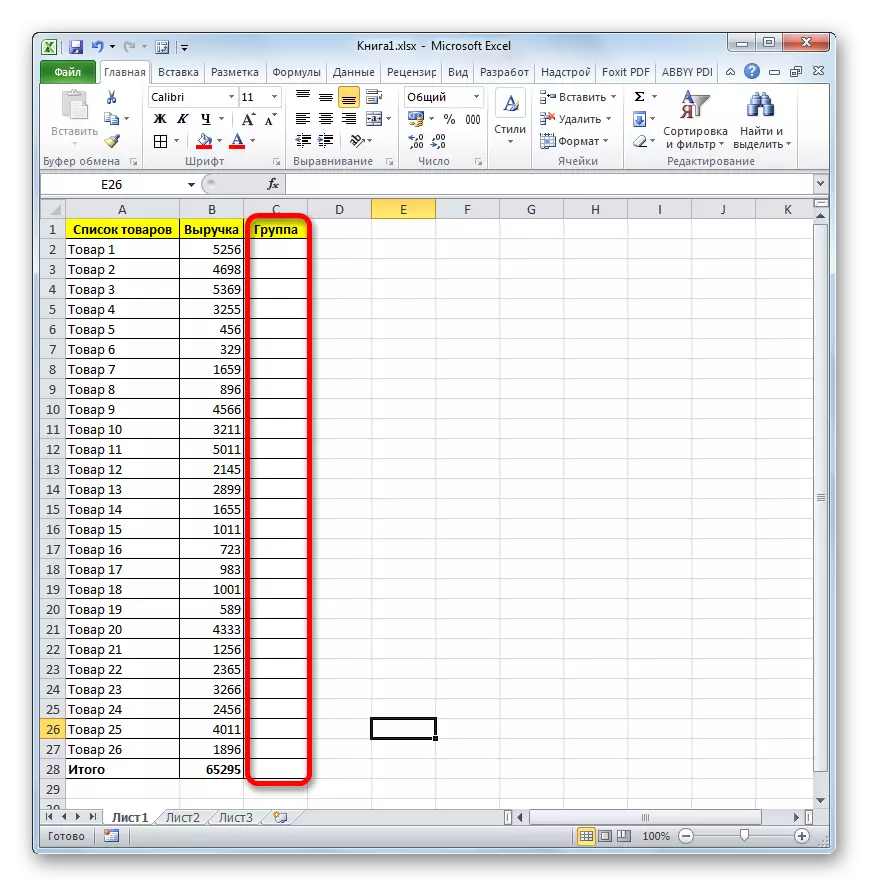
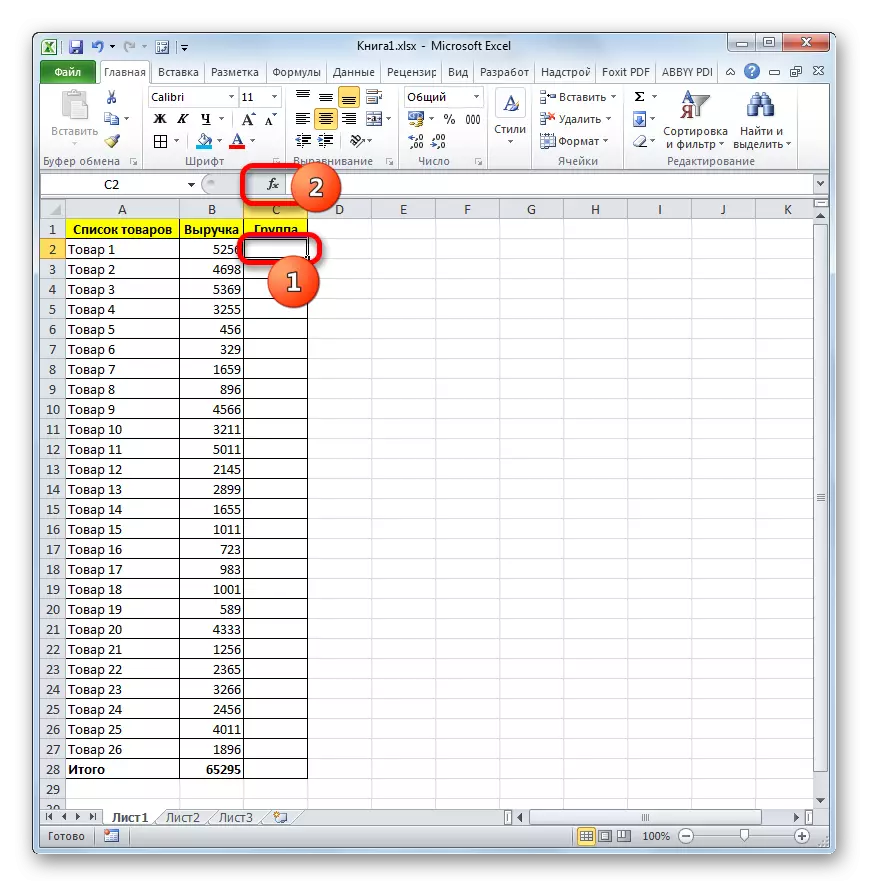
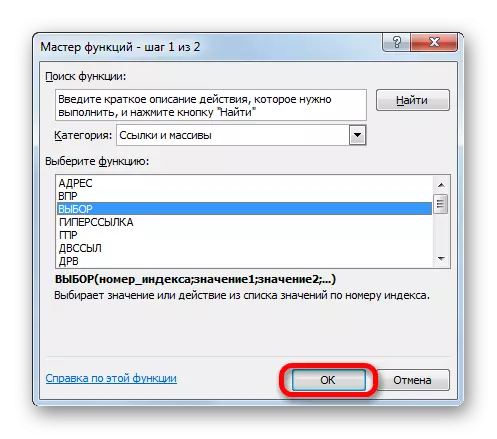
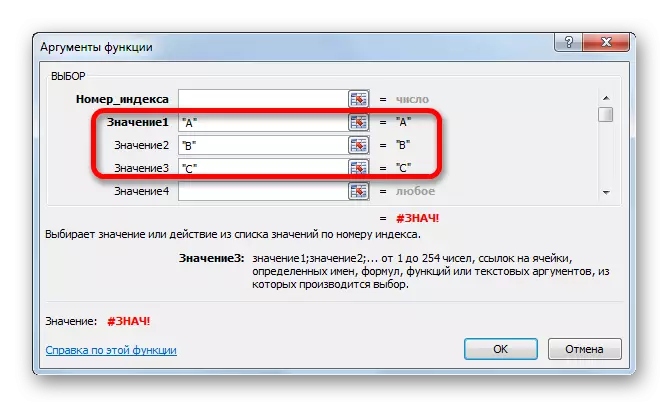
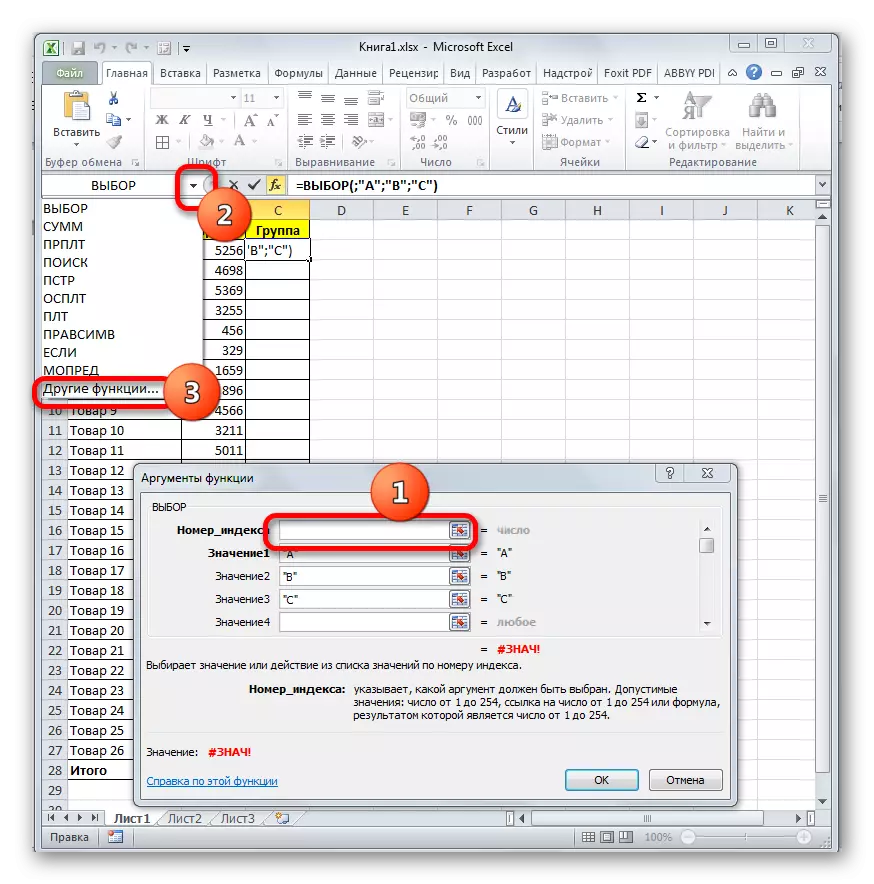
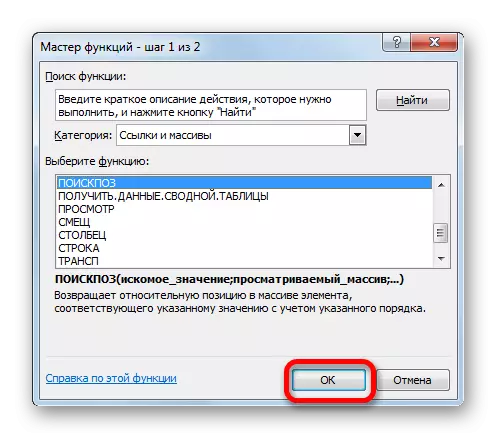
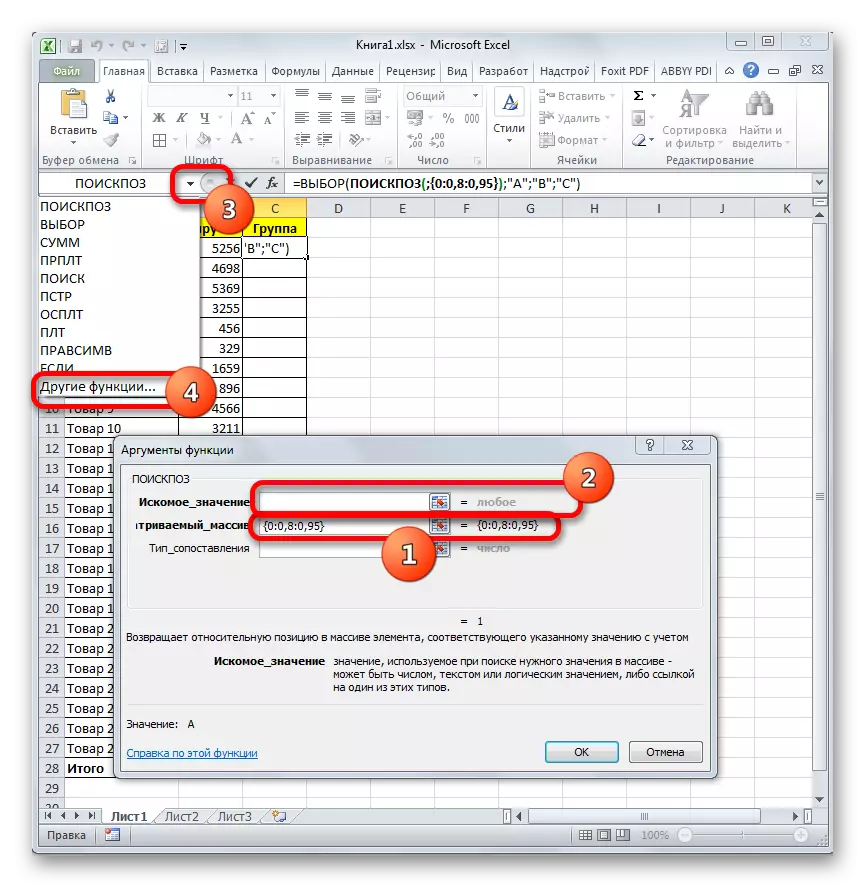
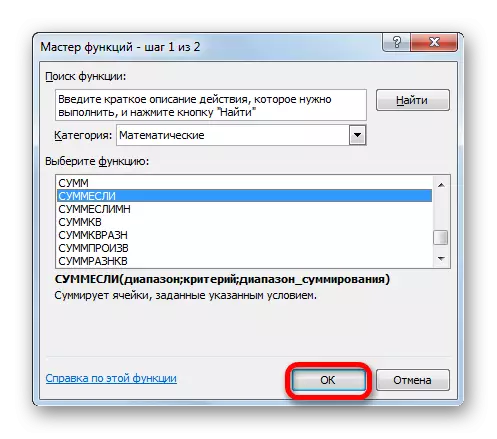

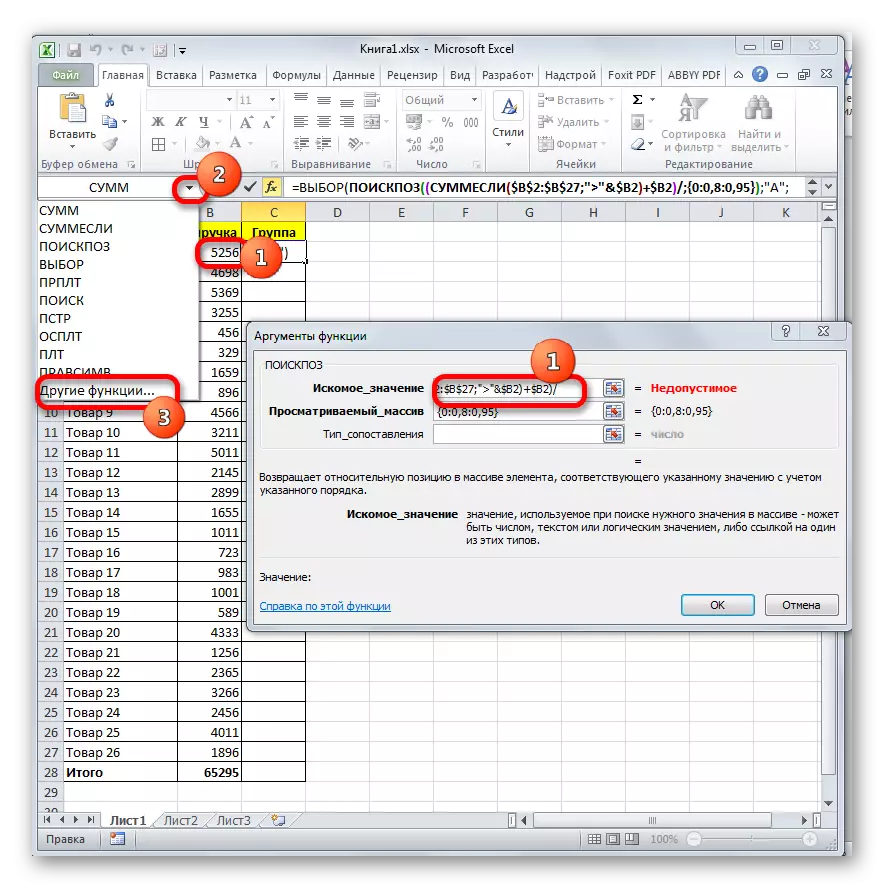
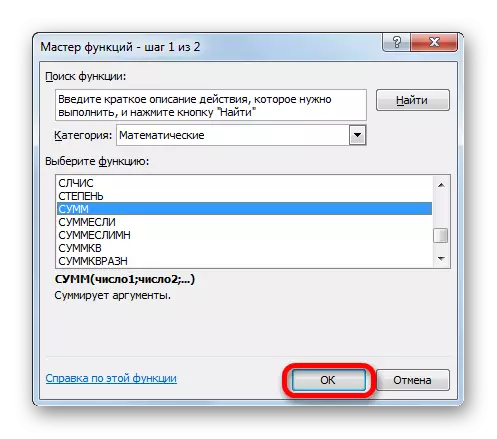
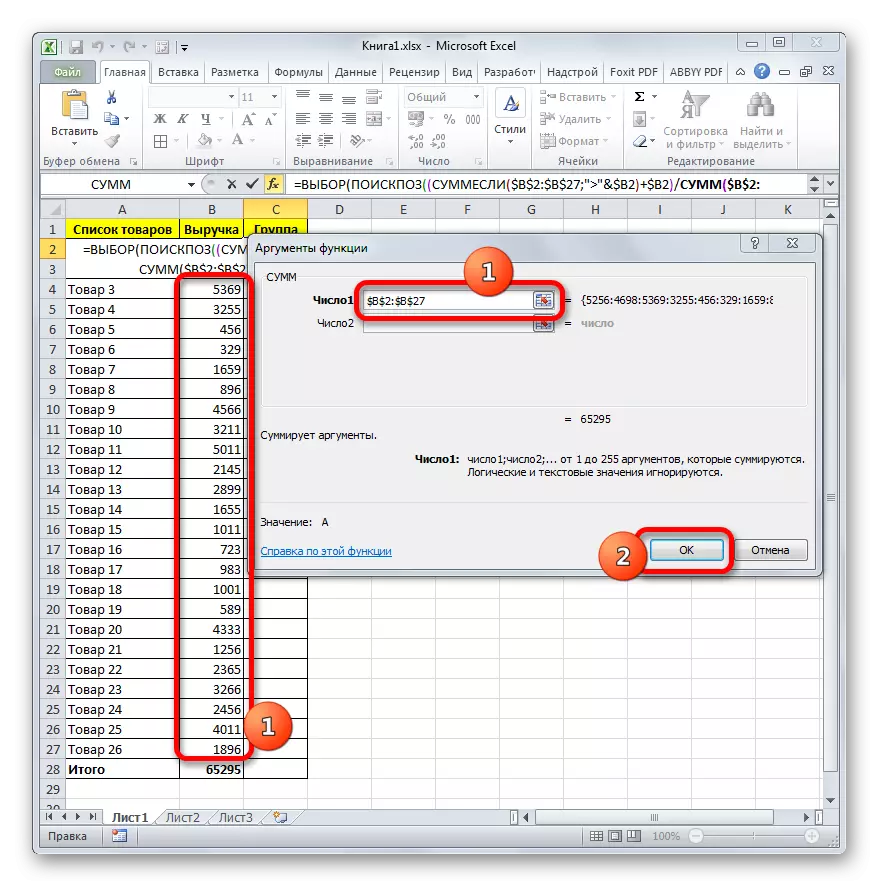
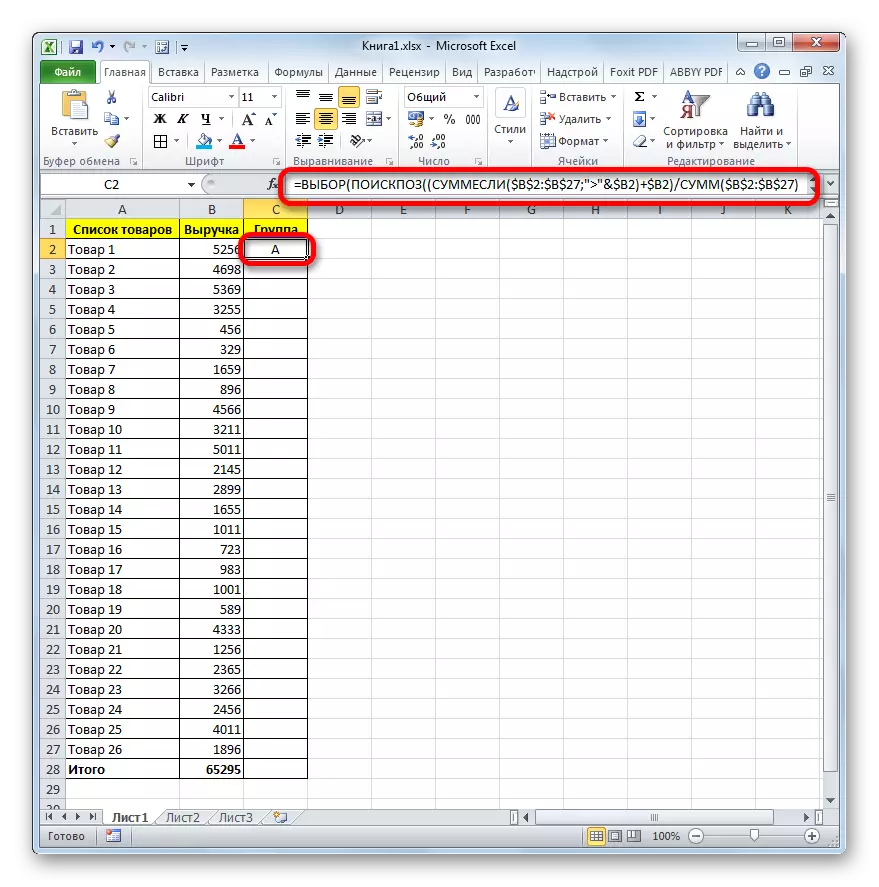
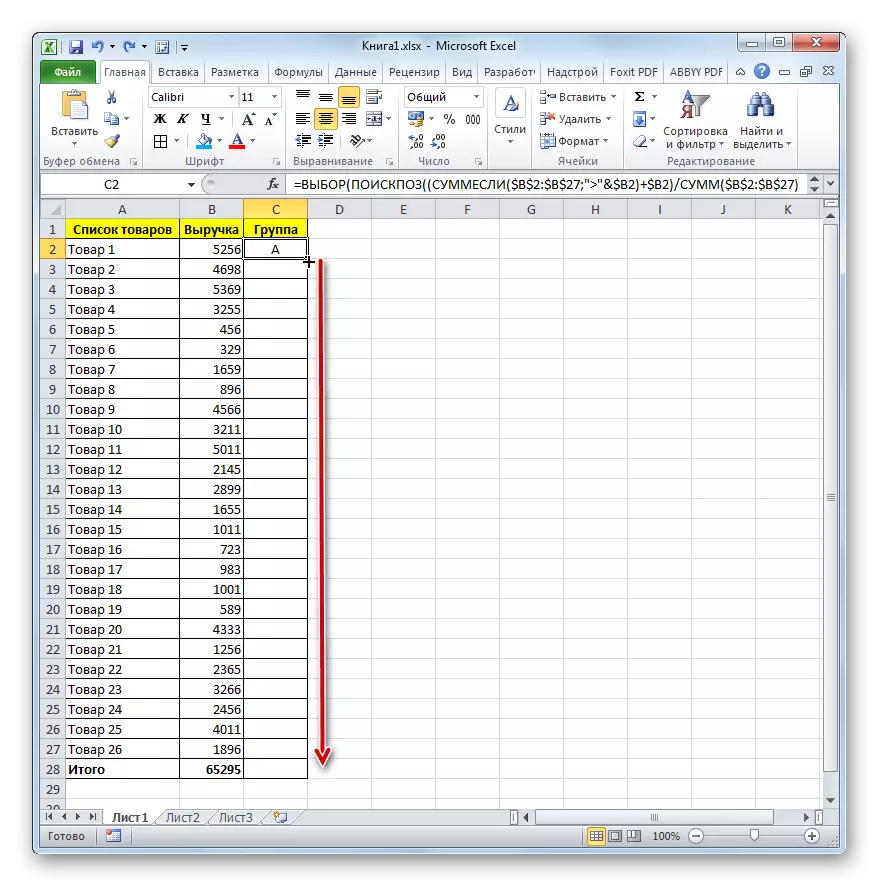
ನಾವು ನೋಡಿದಂತೆ, ಸಂಕೀರ್ಣ ಸೂತ್ರವನ್ನು ಬಳಸಿಕೊಂಡು ಆಯ್ಕೆಯನ್ನು ಬಳಸಿದ ಫಲಿತಾಂಶಗಳು ನಾವು ವಿಂಗಡಿಸುವ ಮೂಲಕ ನಡೆಸಿದ ಫಲಿತಾಂಶಗಳಿಂದ ಭಿನ್ನವಾಗಿರುವುದಿಲ್ಲ. ಎಲ್ಲಾ ಸರಕುಗಳನ್ನು ಅದೇ ವರ್ಗಗಳನ್ನು ನಿಗದಿಪಡಿಸಲಾಗಿದೆ, ಅದೇ ಸಮಯದಲ್ಲಿ ಸಾಲುಗಳು ತಮ್ಮ ಆರಂಭಿಕ ಸ್ಥಾನವನ್ನು ಬದಲಾಯಿಸಲಿಲ್ಲ.
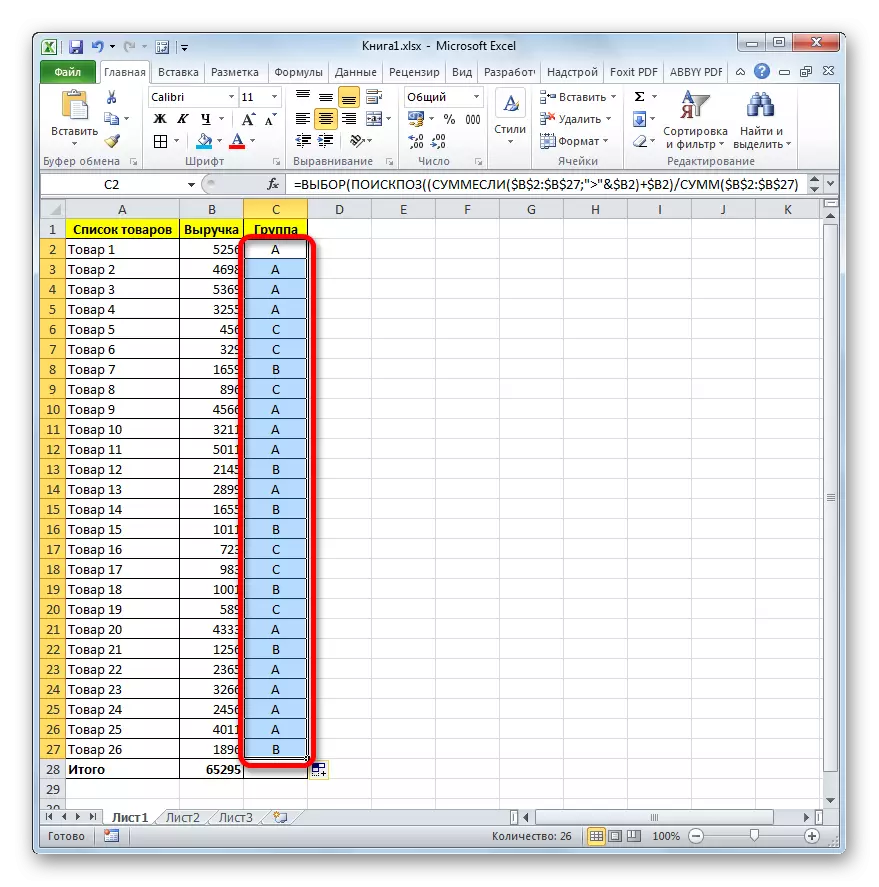
ಪಾಠ: ಎಕ್ಸೆಲೆಗಳಲ್ಲಿನ ಕಾರ್ಯಗಳ ಮಾಸ್ಟರ್
ಎಕ್ಸೆಲ್ ಪ್ರೋಗ್ರಾಂ ಬಳಕೆದಾರರಿಗೆ ಎಬಿಸಿ ವಿಶ್ಲೇಷಣೆಯನ್ನು ಗಮನಾರ್ಹವಾಗಿ ನಿವಾರಿಸಲು ಸಾಧ್ಯವಾಗುತ್ತದೆ. ಅಂತಹ ಸಾಧನವನ್ನು ವಿಂಗಡಿಸುವಂತೆ ಬಳಸುವುದರ ಮೂಲಕ ಇದನ್ನು ಸಾಧಿಸಲಾಗುತ್ತದೆ. ಅದರ ನಂತರ, ವೈಯಕ್ತಿಕ ನಿರ್ದಿಷ್ಟ ಗುರುತ್ವ, ಸಂಗ್ರಹವಾದ ಪಾಲು ಮತ್ತು, ವಾಸ್ತವವಾಗಿ, ಗುಂಪುಗಳಾಗಿ ವಿಭಜನೆಯಾಗುತ್ತದೆ. ಕೋಷ್ಟಕದಲ್ಲಿನ ಸಾಲುಗಳ ಆರಂಭಿಕ ಸ್ಥಾನದಲ್ಲಿ ಬದಲಾವಣೆಯು ಅನುಮತಿಸದಿರುವ ಸಂದರ್ಭಗಳಲ್ಲಿ, ನೀವು ಸಂಕೀರ್ಣ ಸೂತ್ರವನ್ನು ಬಳಸಿಕೊಂಡು ವಿಧಾನವನ್ನು ಅನ್ವಯಿಸಬಹುದು.
